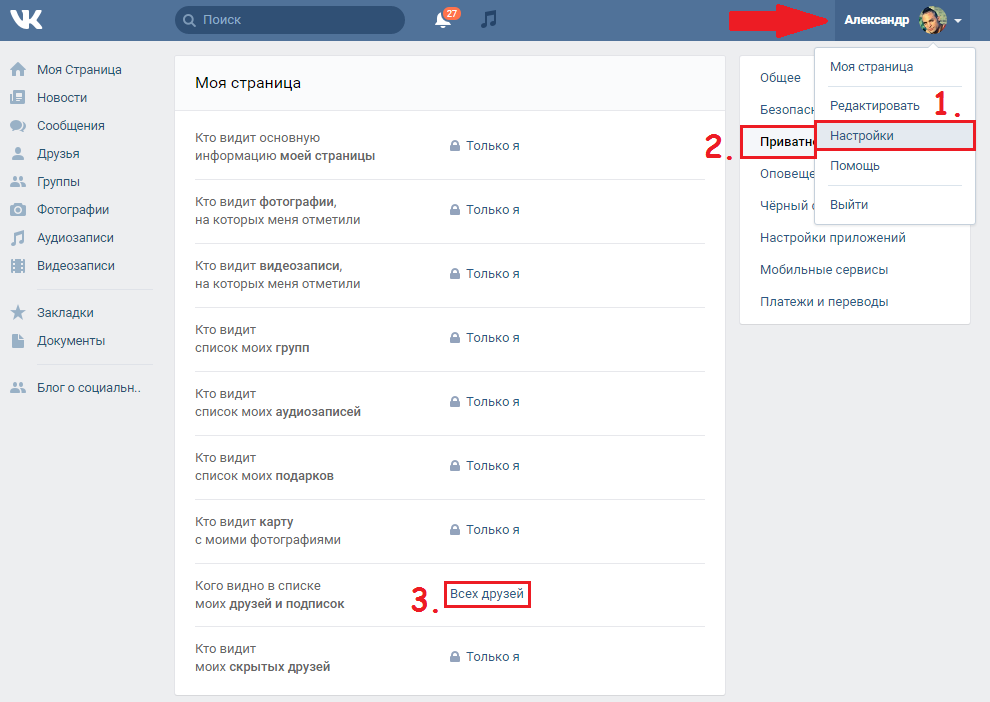Как стать первым в списке друзей вконтакте. Как посмотреть возможных друзей ВКонтакте
Доброго всем времени суток, мои дорогие друзья, и гости моего блога. Наверное многие из вас знают, что в списке ваших друзей в вконтакте в самом верху стоят самые важные из них, те, чью страницу вы чаще всего посещаете, общаетесь и т.д. В связи с этим многие люди ищут, как в вк убрать человека из важных друзей. Не знаю почему это так, но видимо просто не хотят перед кем-то «палиться».
На самом деле гораздо легче , чем снизить их позиции. Но в любом случае сегодня я вас покажу несколько способов, как это можно очень легко сделать.
Самым простым и быстрым способом будет банальное удаление. Но вы только не переживайте, это не навсегда. Просто зайдите в своих друзей и удалите того, кого желаете опустить убрать ниже. После этого появится кнопка «Отмена» , на которую вам тут же надо будет нажать.
После этого обновите страницу, и вы увидите, что этот друг стал гораздо ниже, чем был изначально. А самое главное, что всё прошло безболезненно. После этой процедуры ваш приятель может оказаться уже на 5 месте, а может и 12, а может вообще тридцатом.
А самое главное, что всё прошло безболезненно. После этой процедуры ваш приятель может оказаться уже на 5 месте, а может и 12, а может вообще тридцатом.
Но не забываем одно НО. После таких манипуляций не только ваш приятель опустится на нижние позиции, но и вы опуститесь в его списке. Если вам это не принципиально, то дерзайте!
Подавление активностью
Как я уже говорил выше, топ вашех друзей зависит от вашей активности с ним, т.е. заходы на страницу, лайки, общение и т.д. Значит, чтобы снизить позиции человека, нужно сделать две вещи:
- Вообще не заходить на его страницу, ничего у него не лайкать, не общаться с ним вообще какое-то время.
- Проявлять гиперактивность к другим вашим друзьям. Заходите к ним по несколько раз в день, лайкайте их, комментируйте посты. Очень неплохо поднимает в списке вступление в диалог.
Но сразу эффект вряд ли наступит. Для того, чтобы все получилось, нужно просто подождать. Но вы не волнуйтесь, ждать недели и месяцы вам не придется).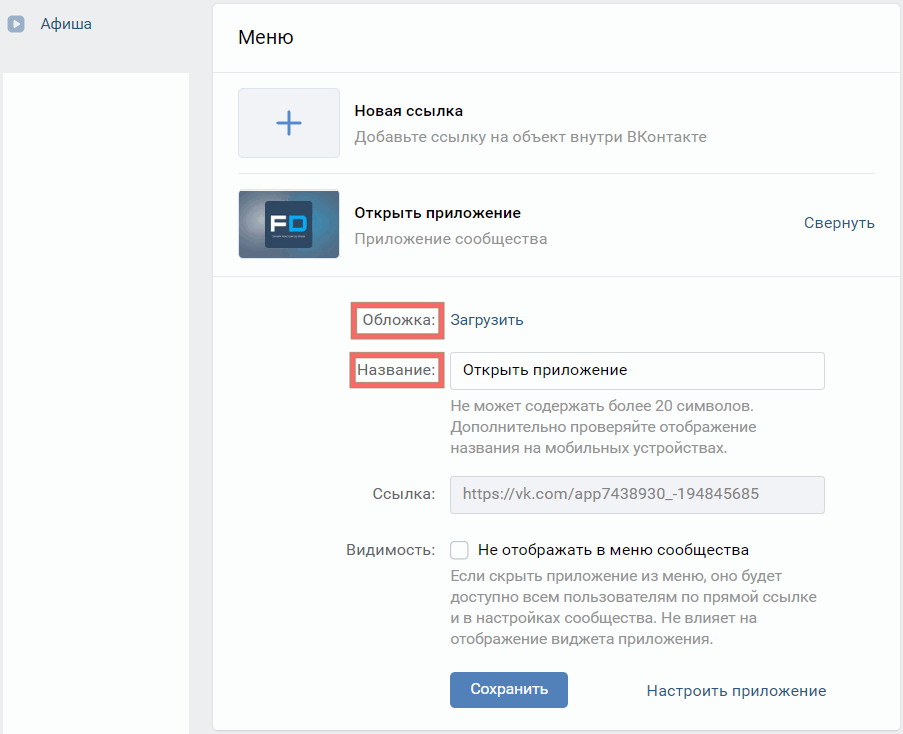
Скрытие новостей
Чтобы понизить значимость вашего друга в вашем списке, вам так же не помешает сокрытие его новостей. Для этого вам нужно зайти на его страницу, после чего нажать на значок многоточия под его фотографией. Дальше выберите пункт «Скрывать новости» .
Если ваш приятель частенько пишет посты, то это еще лучше. Заходим в «Новости» и находим любую его публикацию. После этого жмем на значок многоточия и выбираем «Мне это не интересно» . Это также станет отличным звоночком для понижения позиций.
Но по умолчанию у вас может не стоять отображение новостей ваших друзей. Если это так, то зайдите в «Новости» и нажмите на плюсик с правой стороны, как это показано на скриншоте. Дам выберите пункт «Друзья», который потом появится в сайдбаре. На него-то вам и следует нажать для получения новостей от людей, а не сообществ.
Но если вы не хотите никого скрывать из новостей, то через некоторое время верните все как было. Ваш приятель снова появится в новостях, а позиции его при этом не увеличатся.
Так что теперь и вы знаете, как в вк убрать человека из важных друзей. Надеюсь, что моя сегодняшняя статья была для вас полезной. И конечно же я надеюсь, что вы загляните на мой блог снова. Удачи вам. Пока-пока!
P.S.
Кстати, чуть не забыл. Январь кончился и я объявлю лучших комментаторов месяца, которые получат дополнительные баллы для участия в моем « ».
- Анна Гильянова (12комментариев) — 20 баллов
- Татьяна Сухих (10 комментариев) — 18 баллов
- Надежда Суптеля (8 комментариев) — 16 баллов
- Владимир Раичев (6 комментария) — 14 баллов
- Lara (к сожалению не знаю фамилии) (5 комментариев) — 12 баллов
- Анна Тихомирова (3 комментария) — 10 баллов
Принимайте участие и тогда в конце года у вас будет возможность получить Классные призы! Удачи!
С уважением, Дмитрий Костин.
Сегодня мы расскажем вам как формируется список важных друзей и как можно узнать важных друзей у друга в вконтакте
Не каждому известно, но бесконечно много ВКонтакте друзей добавлять нельзя. Их конечное значение равняется 10000 человек. Однако средний показатель колеблется в районе 300 контактов. И когда просматривается этот список, становится очевидно, что он построен по какому-то определенному принципу. Наиболее значимые контакты идут вначале, а менее – в конце. Из-за этого многие пользователи соцсетей задаются вопросом: «Как узнать важных друзей у друга вк?»
Их конечное значение равняется 10000 человек. Однако средний показатель колеблется в районе 300 контактов. И когда просматривается этот список, становится очевидно, что он построен по какому-то определенному принципу. Наиболее значимые контакты идут вначале, а менее – в конце. Из-за этого многие пользователи соцсетей задаются вопросом: «Как узнать важных друзей у друга вк?»
В первую очередь требуется установить принципы отображения знакомых на личной странице ВКонтакте. В этом случае, если просматривать список общения постоянно, становится более или менее все понятно.
На первых местах стоят контакты, с кем ведётся более активная переписка. Но, просмотрев этот перечень, можно заметить, что на высоких позициях находятся люди, общение с которыми минимально.
И тут приходит на ум, что с этими контактами приходилось «общаться» немного по-другому. К этому иному общению относятся:
- Репост новостей и интересных статей;
- Просмотр свежих фотографий;
- Комментирование постов;
- Постоянный просмотр страницы друга;
- Оценка фотографий и постов контакта вк.

Тем самым, проявляя активность на странице человека, можно вывести его имя в список важных контактов.
Важно заметить, что страницы новых друзей также будут находиться наверху списка. Тем самым система будет напоминать, что с этими людьми возможно будет интересно продолжить общение, и не позволит забыть про них.
Итак, разобравшись со своими друзьями в собственном перечне, можно приступить к изучению вопроса: «Как посмотреть важных друзей у друга вк?». Нетрудно заметить, что, открывая вкладку со списком контактов у своих друзей, отображение перечня строится совсем иначе.
На первом месте будет стоять Ваш собственный акаунт. Следом будут отображаться аватарки общих друзей ВКонтакте. Потом их ранжирование будет строиться по принципу «чем больше общих друзей, тем раньше контакт будет располагаться в перечне». Далее все аккаунты будут располагаться согласно времени регистрации (более ранняя регистрация в сети, будет предоставлять более высокие позиции в списке друзей).
Поэтому можно сделать важный вывод, что, просматривая список контактов у своего круга общения, практически невозможно определить кто в важных друзьях у друга ВКонтакте. Это, скорее всего, связано с обеспечением администрацией социальной сети полной конфиденциальности всех аккаунтов. В следствие этого, данная информация доступна исключительно при просмотре персонального списка друзей.
Управлять списками друзей легко!
Доброго времени суток, друзья!
Я сразу к делу! Сегодня расскажу вам о супер классной штуке, которой я давно пользуюсь и о которой мало кто знает!
Уже довольно долго существует такая фишка, как сортировка друзей в контакте . И вы наверняка знаете, что там есть встроенные «открытые» группы, которые видны всем, а также можно настроить собственный скрытый список друзей. Многие пользователи социальной сети vk не отдают должное этому функционалу и считают, что «возня» с распределением друзей по спискам — это только лишняя трата времени.
Казалось бы, что сложного может быть в такой простой вещи, как список друзей ВКонтакте , ведь это всего лишь перечень, в котором собраны все друзья! На самом деле все не так просто! И в этой статье я расскажу о том, как наиболее эффективно им пользоваться и как создать список друзей автоматически, используя скрипты для вконтакте!Список друзей ВКонтакте — основные функции
Итак, что же мы видим, когда впервые заходим в раздел «Мои друзья»? В верхней части экрана располагаются две закладки — «Все друзья» (тут находится полный список друзей) и «Друзья онлайн» (в этом списке будут только те друзья, которые в данный момент находятся на сайте, а число в скобках показывает их количество).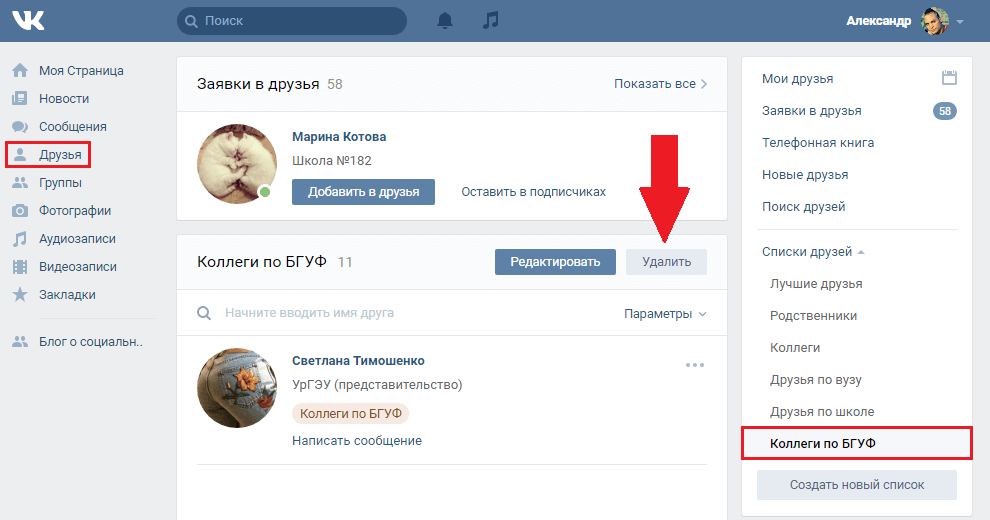
По-умолчанию под именем каждого друга указано место его учебы, но это может зависит от настроек приватности у самих друзей. Кроме этого, напротив каждой записи есть четыре кнопки — Написать сообщение, Просмотреть друзей, Удалить из друзей и
Дополнительные списки друзей
Дополнительные списки позволяют сортировать друзей по некому признаку, например отдельный список «для одногруппников», «для знакомых с какой-то конференции» и так далее. Но жаль, что их может быть лишь ограниченное количество, я уже все использовала, каждый новый список — это убивание старого, уже не рабочего. А всего их у меня сейчас 24, это помимо 5 основных!
Создаются эти списки с помощью кнопки »Создать список» , которая располагается в верхней правой части окна. При нажатии на нее откроется новое окно, где будет предложено выбрать друзей, которые войдут в новую группу.
По умолчанию в разделе «Мои друзья» отображается весь список друзей ВК. При этом под каждым другом будет отображаться метка того списка, к которому он принадлежит. Если щелкнуть по ней, то автоматически будут показаны все друзья, входящие в этот список. Также можно переключаться между списками с помощью закладок, которые располагаются в правой части экрана.
Во всех режимах отображения принцип группы друзей вконтакте — по рейтингу, который составляется исходя из частоты общения с тем или иным человеком.
Как видите, у меня очень много дополнительных списков — это помогает работать с контактами
Автоматизируем списки друзей Вконтакте с помощью VkOpt
Скажите:«Все это здорово, Марина, но не буду же я выставлять настройки для нескольких тысяч своих друзей» — возможно сейчас вас посетила именно такая мысль, если у вас друзей довольно много. А у всех администраторов и SMMщиков их обычно огромное количество как на личных, так и на рабочих страницах.
Вот какие кнопки появятся у нас после установки скрипта:
Как сортировать вк список друзей с помощью этих кнопок? А очень просто!
Во-первых , мы можем с помощью кнопки [заблокированные ] удалить из списка друзей всех «собачек», то есть заблокированных социалкой пользователей. Я вот пока пишу эту статью как раз одного такого обнаружила — это какой-то «случайный» друг, так что я его удалю
Во-вторых , при нажатии на кнопку [Друзья вне списков ] мы вычислим тех, кто еще не отсортирован.
В-третьих , мы может автоматически раскидать друзей по полу, который выставлен у них в настройках профиля.
Заголовки для этих групп можно написать свои
Какой создать список друзей вконтакте и как именно его использовать — это вы можете решить сами для себя. Но это в любом случае инструмент удобный как для упорядочивания контактов, так и для настраивания приватности собственной страницы — скрывания фотоальбомов или видеозаписей, например.
Кроме того, как только вы устанавливаете у себя скрипты для вконтакте (кстати, vkopt ), то с этого момента для каждого нового друга будет разворачиваться полный список, чтобы сразу поставить нужные группы
Как изменить список друзей вконтакте
Чтобы поменять сортировку и назначить какой-то другой открытый или скрытый список друзей в контакте, нужно совершить минимум действий. Найти друга в списке и нажать на кнопку «настроить списки» и там уже переставить галочки на нужные нам — добавить или снять группу.
И последнее, о чем я хочу рассказать, это как удалить список друзей .
Тут все тоже не сложно.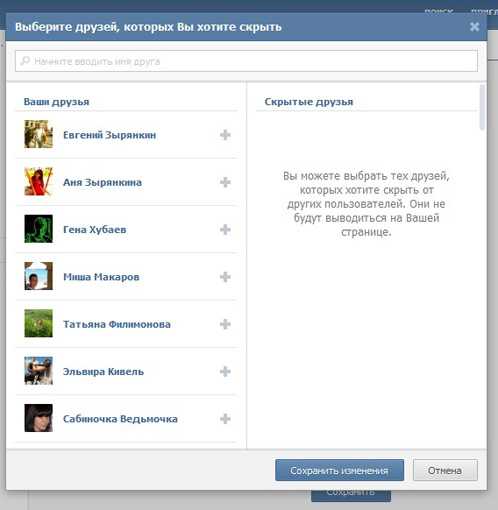 Выбираем ненужный нам список, щелкаем по нему и вверху на панели появится строка для удаления списка. Кстати рядышком там кнопочка «редактировать список», где можно быстро добавлять или удалять друзей из этой группы:
Выбираем ненужный нам список, щелкаем по нему и вверху на панели появится строка для удаления списка. Кстати рядышком там кнопочка «редактировать список», где можно быстро добавлять или удалять друзей из этой группы:
И кстати, с помощью ВкОпта, мы можем легко настраивать приватность, быстро делать рассылки нужным группам людей (ведь в списках есть кнопочка «Написать сообщение». Короче очень классная штука!
Я надеюсь, что теперь вы легко сможете создавать списки как вручную, так и автоматически. Расскажите о своих фишках, может вы еще чем пользуетесь? Или ВкОпт используете так как ни кто другой? Рассказывайте в комментах! Ставьте лайк, делитесь статье в социалках, подписывайтесь на обновления блога!
Думаю, многим пользователям полезно знать, по какому принципу формируется список друзей Вконтакте в 2019 году.
Когда-то давно всё было очень просто: у кого выше рейтинг, тот находился в самом начале списка. Но времена поменялись, рейтинг отменили, и теперь сортировка друзей происходит иначе.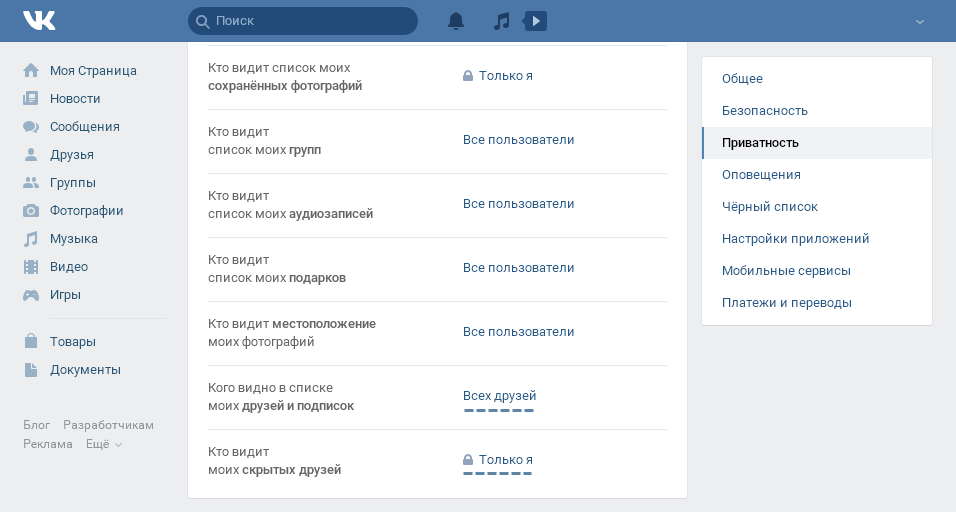
Первым делом переходим в раздел «Мои Друзья» и разбираемся со списком друзей на своей странице:
Кого мы видим первыми в списке друзей? Правильно, тех, с кем мы больше всего общаемся.
Принцип сортировки списка друзей: первыми будут те друзья, с которыми Вы чаще всего переписываетесь, но и те, страницы которых Вы постоянно просматриваете, ставите лайки, комментируете записи.
Таким образом первым другом может быть тот, с которым Вы могли вообще не общаться, но всегда следите за его страницей и (или) проявляете на ней активность.
Но есть небольшой нюанс: пользователи, которых Вы недавно добавили в друзья, первое время отображаются выше остальных (обычно занимают 5-10 позиции в списке). Сделано это для того, чтобы Вы не потеряли их из виду.
Как формируется список друзей у других пользователей Вконтакте
Теперь рассмотрим принцип сортировки друзей у других пользователей Вконтакте . Если у них список друзей формируется по вышеописанному принципу, то мы видим друзей совсем иначе.
Открываем список друзей пользователя и видим следующее:
Первым в списке находитесь Вы, если этот пользователь есть у Вас друзьях. Далее расположены пользователи, у которых с Вами есть : чем больше общих друзей, тем они выше в списке. Ещё ниже располагаются пользователи, отсортированные по дате регистрации В Контакте: кто раньше зарегистрировался, тот выше.
Вот таким образом происходит сортировка списка друзей у других пользователей.
Как изменить порядок сортировки списка друзей
При желании Вы можете повысить в списке определённого друга. Для этого достаточно почаще с ним общаться, посещать его страницу, проявлять активность (ставить лайки, делать репосты, комментировать записи/фото).
Таким образом через небольшой промежуток времени, выбранный пользователь, займёт первое место в списке Ваших друзей. Обратным способом можно .
Важные друзья в ВК автоматически определяются для всех пользователей соц.сети вне зависимости от их желания. Очередность первой пятёрки меняется на основе специального алгоритма Вконтакте, повлиять на который владельцы аккаунтов способны.
В статье пойдёт речь о том, что представляют собой важные друзья, каким образом определяется порядок показа профилей и почему в топ выскакивают пользователи, с которыми вы долгое время не общались.
В мобильном приложении Вконтакте они находятся на панели инструментов в быстром доступе (листаете вниз, первый пункт после меню).
При просмотре полного списка друзей профиля вы автоматически видите сначала топ-5, а затем остальных в алфавитном порядке.
Как определяются важные друзья в ВК
Есть разница между отображением собственного списка и тем, в какой последовательности отображаются друзья других, если зайти на чей-то аккаунт.
В первом случае важные друзья вк определяются с помощью специального алгоритма социальной сети, подсчитывающего, какое количество внимания уделяется конкретной странице из числа друзей. В расчёт принимается частота и интенсивность общения, количество оценённых или прокомментированных записей, репосты, частота посещений профиля. В общем, основной критерий – интерес пользователя к профилю: чем больше внимания ему уделяется, тем выше человек окажется в рейтинге.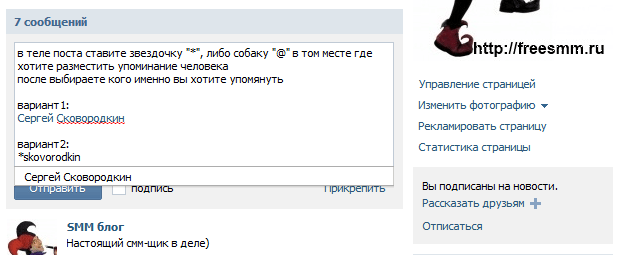 Здесь же на первое время оказываются и недавно добавленные странички. Как правило, они оттесняют вниз профили, занимавшие ранее 3-4 позицию. Разработчики ВКонтакте придумали этот ход, чтобы вы не забывали о новом друге и общались.
Здесь же на первое время оказываются и недавно добавленные странички. Как правило, они оттесняют вниз профили, занимавшие ранее 3-4 позицию. Разработчики ВКонтакте придумали этот ход, чтобы вы не забывали о новом друге и общались.
Если решили посмотреть друзей другого профиля ВКонтакте, список будет составлен исходя из совершенно иных соображений. На первом месте окажетесь вы. В топ выбьет странички общих друзей в порядке, в котором их профили отображаются у вас. Если таковых не окажется, после вашего аккаунта страницы пойдут, казалось бы, рандомно. На самом деле они сортируются по дате регистрации в соц.сети.
Как настроить список важных друзей в ВК
Дополнительные настройки для списка важных друзей не требуются – не предусмотрены разработчиками на данном этапе.
Тем не менее пользователи ВКонтакте могут влиять на перечень важных друзей и распределение в нём мест. Как поставить друга в важные в ВК – смотрите следующий блок.
Как изменить важных друзей в ВК
Принцип сортировки важных друзей в ВК учитывает, насколько интересен для вас аккаунт, зависит от частоты посещений, активности переписки и оценивания фото и записей. Логично, что для внесения изменений в список нужно улучшить или снизить указанные показатели для конкретного человека.
Логично, что для внесения изменений в список нужно улучшить или снизить указанные показатели для конкретного человека.
Как добавить человека в важные друзья ВКонтакте
Давно не общались с близким товарищем, который живёт в другом городе, и в результате тот оказался «за бортом» списка важных в ВК. Поднять друга в рейтинге можно двумя способами.
Длительный способ состоит в улучшении перечисленных выше показателей:
- Общайтесь как можно чаще.
- Завалите его лайками и комментариями.
- Увеличьте число посещений нужного аккаунта.
При острой необходимости добавить профиль в список важных друзей, существует простой и быстрый лайфхак. В статье мы уже говорили, что недавно добавленные друзья автоматически занимают 3-4 строчку рейтинга, так почему этим не воспользоваться?
- удалите нужную страницу из друзей, а через пару секунд снова добавьте;
- припомните, кто был инициатором добавления в первый раз. Если заявку подавали Вы, другой пользователь даже не узнает о манипуляциях (стандартное уведомление не придёт).

Почему поменялись важные друзья в ВК
Топ-5 важных друзей формируется по принципу проявленного интереса: чем интереснее для вас пользователь в плане просмотров, лайков, переписки и репостов, тем больше вероятность для него оказаться на первой позиции. Почему в ВК сбились важные друзья?
Если с кем-то из пятёрки вы на время прекращаете контактировать, алгоритм реагирует, понижая его позицию.
В лидеры может резко выбиться и владелец аккаунта, с которым вы почти не общаетесь – если вы активно оцениваете его фото и записи. Разбавить уже устоявшийся список может и недавно добавленный профиль. По умолчанию он некоторое время находится в числе важных друзей, но при отсутствии общения, уходит вниз.
Как скрыть важных друзей в ВК
Контакт не делает исключений для важных друзей, поэтому настройки приватности действуют и на них. Скрыть эту категорию людей можно покопавшись в Настройках любого профиля вне зависимости от используемой версии (имеется в виду полная или мобильная).
И напоследок: знание функциональных новинок ВК – здорово, но реальная жизнь вне социальных сетей гораздо круче. Не забывайте изредка себе об этом напоминать.
Изменение интервалов между строками и абзацами в Publisher
Publisher
Форматирование
Форматирование
Изменение интервалов между строками и абзацами в Publisher
Publisher для Microsoft 365 Publisher 2021 Publisher 2019 Publisher 2016 Publisher 2013 Publisher 2010 Publisher 2007 Еще…Меньше
Междустроальный интервал определяет расстояние по вертикали между строками текста в абзаце. По умолчанию междустрочами являются одинарки. Это означает, что междустрок вмещаются наибольшие шрифт в этой строке, а также небольшое дополнительное пространство.
Интервалы между абзацами определяют интервал выше или ниже абзаца. Если нажать ввод, чтобы начать новый абзац, интервалы будут переходить к следующему абзацу, но вы можете изменить параметры для каждого абзаца.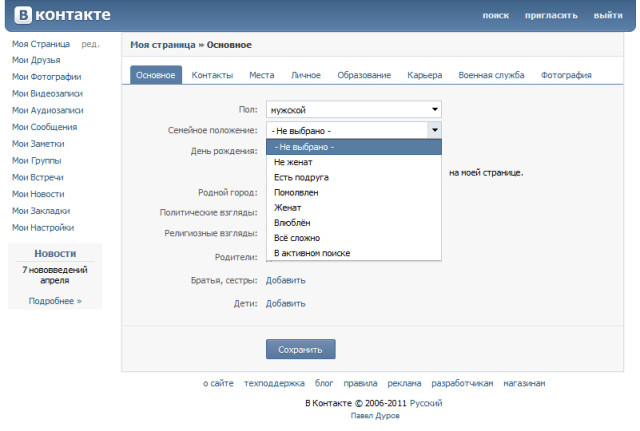
Интервалы между строками и абзацами можно настроить на вкладке «Отступы и интервалы» в диалоговом окне «Абзац» на вкладке«Главная».
Вы также можете выровнять текст по опорные направляющие, чтобы точно выровнять текст по нескольким столбцам. Направляющие базового плана можно настроить на вкладке «Направляющие направляющие» в диалоговом окне «Направляющие разметки» (вкладка«Макет страницы»). Вы можете выровнять текст по направляющих направляющих на вкладке «Отступы и интервалы» диалогового окна «Абзац» на вкладке«Главная».
Параметры по умолчанию для параметров строки и абзаца определяются стилем.
Изменение пробела между абзацами
-
Select the text you want to change.
org/ListItem»>
-
Перейдите на вкладку «Отступы и интервалы».
-
В области междустроксделайте следующее:
-
В поле «Перед абзацем» введите или выберите нужное расстояние.
-
В поле «После абзацев» введите или выберите нужное расстояние под абзацем.

Совет: Значение по умолчанию для пробелов до и после абзацев отображается в пунктах. Можно указать другие единицы измерения, введя их аббревиатуру после численного значения: дюймы (дюйм), сантиметры (см), пики (пк), пункты (пт) или пиксели (пкс). Если указать единицу измерения, которая не превышает точки, Microsoft Office Publisher преобразует единицы измерения в баллы.
-
На вкладке «Главная» нажмите кнопку запуска абзаца, чтобы от показать диалоговое окно «Абзац».
Настройка автоматического интервала между строками текста
-
Select the text you want to change.
-
На вкладке «Главная» нажмите кнопку запуска абзаца, чтобы от показать диалоговое окно «Абзац».

-
Перейдите на вкладку «Отступы и интервалы».
-
В поле «Междустроками» введите или выберите нужное расстояние между строками текста. Например, для двойного типа пробела или выбора 2 ст. Чтобы изменить тип с двойного на один или на один, выберите 1 ст.
Совет: Значение по умолчанию для пробелов между строками отображается в пробелах (SP). Если ввести целое число, Publisher интерпретирует его как несколько пробелов. Можно указать другие единицы измерения, введя их аббревиатуру после численного значения: дюймы (дюйм), сантиметры (см), пики (пк), пункты (пт) или пиксели (пкс). Если задать единицу измерения, которая не является пробелом, Publisher преобразует единицы измерения в пункты.

Интервалы между строками и абзацами можно настроить на вкладке «Отступы и интервалы» в диалоговом окне «Абзац» (меню«Формат»).
Вы также можете выровнять текст по опорные направляющие, чтобы точно выровнять текст по нескольким столбцам. Эти направляющие можно настроить на вкладке «Направляющие базового плана» в диалоговом окне «Направляющие разметки»(меню «Упорядоть»). Вы можете выровнять текст по направляющих направляющих на вкладке «Отступы и интервалы» диалогового окна «Абзац» (меню«Формат»).
Параметры по умолчанию для параметров строки и абзаца определяются стилем.
Изменение пробела между абзацами
-
Select the text you want to change.

-
В меню Формат выберите пункт Абзац и откройте вкладку Отступы и интервалы.
-
В области междустроксделайте следующее:
-
В поле «Перед абзацем» введите или выберите нужное расстояние.
-
В поле «После абзацев» введите или выберите нужное расстояние под абзацем.
Совет: Значение по умолчанию для пробелов до и после абзацев отображается в пунктах.
 Можно указать другие единицы измерения, введя их аббревиатуру после численного значения: дюймы (дюйм), сантиметры (см), пики (пк), пункты (пт) или пиксели (пкс). Если указать единицу измерения, которая не превышает точки, Microsoft Office Publisher преобразует единицы измерения в баллы.
Можно указать другие единицы измерения, введя их аббревиатуру после численного значения: дюймы (дюйм), сантиметры (см), пики (пк), пункты (пт) или пиксели (пкс). Если указать единицу измерения, которая не превышает точки, Microsoft Office Publisher преобразует единицы измерения в баллы.
-
Настройка автоматического интервала между строками текста
-
Select the text you want to change.
-
В меню Формат выберите пункт Абзац и откройте вкладку Отступы и интервалы.
org/ListItem»>
В поле «Междустроками» введите или выберите нужное расстояние между строками текста. Например, для двойного типа пробела или выбора 2 ст. Чтобы изменить тип с двойного на один или на один, выберите 1 ст.
Совет: Значение по умолчанию для пробелов между строками отображается в пробелах (SP). Если ввести целое число, Publisher интерпретирует его как несколько пробелов. Можно указать другие единицы измерения, введя их аббревиатуру после численного значения: дюймы (дюйм), сантиметры (см), пики (пк), пункты (пт) или пиксели (пкс). Если задать единицу измерения, которая не является пробелом, Publisher преобразует единицы измерения в пункты.
Как поднять друга в списке вк наверх. Как формируется список друзей «ВКонтакте»
Иногда социальная сеть Вконтакте неправильно выстраивает порядок друзей на странице профиля и из-за этого становится неудобно общаться со своими знакомыми. Чтобы вы могли сами настроить список важных друзей, разберем как поднять друга в списке Вк наверх, какие для этого есть способы.
Чтобы вы могли сами настроить список важных друзей, разберем как поднять друга в списке Вк наверх, какие для этого есть способы.
Способ №1 как поднять друга Вк
Это долгосрочный метод. На то, чтобы поднять друга Вк на 1 место этим способом может уйти больше 1 дня. Вам не придется постоянно сидеть в соцсети — достаточно ежечасно заходить к себе на страницу и переходить в профиль того человека, которого вы хотите поместить на первое место в списке друзей Вконтакте.
Лучше заходить на личную страницу человека именно через вкладку «Друзья». Постепенно клик за кликом (при условии, что в его профиль вы будете заходить чаще, чем страницы других людей) этот друг поднимается в список важных друзей и займет топовую позицию.
Способ №2 как поднять друга в списке друзей Vk
Второй метод аналогичный, но требует чуть больших трудозатрат и более быстрый. Вам придется не только заходить в профиль человека, которого нужно поднять в друзьях, но и проявлять активность у него на странице:
- лайкать его записи;
- комментировать фотографии и посты;
- отправлять сообщения;
- писать на стене;
- делать репосты его заметок.

Способ №3 как переместить друга Вк в список важных друзей
Это самый легкий метод как изменить порядок важных друзей. Чтобы осуществить его, вам нужно убрать человека из друзей, а потом заново добавить. Тогда он автоматически переместится наверх. А если этого не произойдет, достаточно написать человеку несколько сообщений, лайкнуть запись и он поднимется в списке вверх.
Дело в том, что Вконтакте работает по такому принципу, что в важные друзья попадают новые люди и те, с кем вы чаще всего контактируете. Так что если вы хотите, чтобы ваш друг поднялся вверх и не узнал о том, что вы сделали это специально, то почаще заходите к нему на страницу, пореже — на страницы других профилей. Если вы делаете это сообща, то удалите его из друзей, а потом заново добавьте — и алгоритм Vk сработает в нужном для вас направлении.
Знали ли вы когда-нибудь о том, что в ВК есть на количество друзей? Да-да, на момент написания статьи он составляет 10000 пользователей вместе с заявками в друзья. А если друзей больше? Значит, они будут вашими подписчиками.
А если друзей больше? Значит, они будут вашими подписчиками.
Найти пользователей, у которых в друзьях 10 тысяч человек, мягко говоря, не так просто. У большинства эта цифра куда меньше — 200-500 пользователей-друзей. Но не о друзьях мы сегодня поговорим, а о том, как формируется список друзей для пользователя. Здесь, как выясняется, все далеко не так просто.
Важные друзья
Вы наверняка задавали себе вопрос, почему одни пользователи находятся в списке выше, чем другие? Объясняется это просто — в верхней части списка друзей находятся те пользователи, с которыми вы чаще всего общаетесь. Впрочем, если вы встречаете в начале списка пользователя, с которым давно не переписывались, он туда попал не по ошибке — помимо общения, на сортировку влияют и другие факторы, включая лайки друзьям, ответы в комментариях, перепосты и т.д. Поэтому в списке важных друзей (а он именуется именно так) будут те пользователи, которым вы, грубо говоря, уделяете больше внимания, чем другим.
В этом правиле есть важное исключение: в списке оказываются и те пользователи, которых вы недавно добавили в друзья.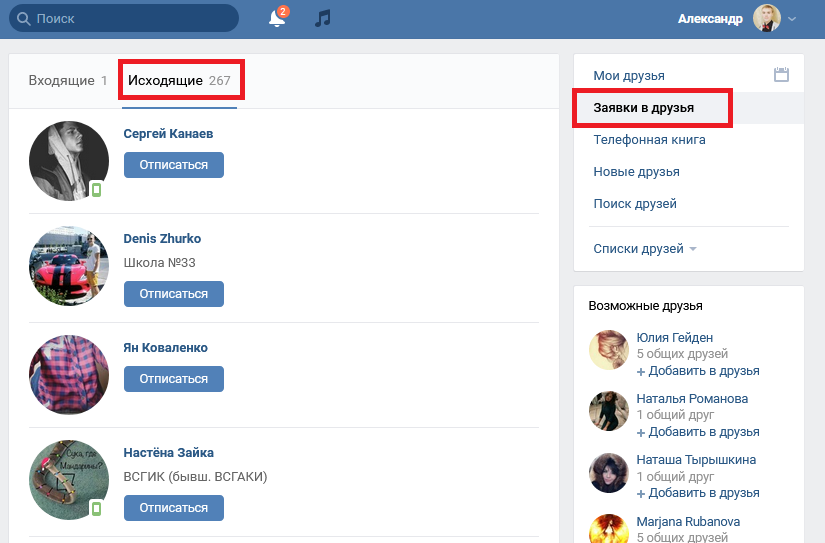 Сделано это для того, чтобы вы не забывали о них и общались. Если вы не будете с ними общаться, то со временем список будет переформирован и эти пользователи окажутся ниже в списке друзей.
Сделано это для того, чтобы вы не забывали о них и общались. Если вы не будете с ними общаться, то со временем список будет переформирован и эти пользователи окажутся ниже в списке друзей.
Друзья других пользователей
Можно ли применить описанное выше к друзьям других пользователей? Нет, нельзя, поскольку в этом случае список формируется, исходя из общих знакомых. Если же общих друзей нет, тогда список может формироваться по дате регистрации пользователя. Но не исключено, что пользователи могут ранжироваться рандомно, если не брать в учет общих друзей.
Друзья онлайн
Если мы говорим о списке друзей, которые находятся в онлайне, сортировка в нем происходит по «важности» товарища, то есть разницы м первым случаем нет, за исключением того, что в списке будут показаны только те друзья, которые находятся в онлайне на данный момент времени.
Формирование списка друзей в окне «Друзья онлайн» формируется, вероятно, в рандомном порядке — при каждом обновлении список может полностью меняться. Смеем предположить, что это сделано не просто так, а для того, чтобы, увидев кого-то из старых знакомых, вы решили написать ему.
Смеем предположить, что это сделано не просто так, а для того, чтобы, увидев кого-то из старых знакомых, вы решили написать ему.
Мобильное приложение
В мобильном приложении есть список важных друзей, он так и называется — «Важные». Порядок появления пользователей в нем тот же самый, что и в первом случае, о котором рассказано выше.
Можно ли изменить список друзей?
Сам по себе список важных друзей, да и друзей в целом, формируется исключительно автоматически. Но вы можете повлиять на ранжирование. Например, чем больше вы будете общаться с пользователем, чем чаще будете ему ставить лайками, делать репосты и т.д., тем выше в списке он будет.
Если вы откроете список своих друзей, то в верхней его части увидите страницы пользователей, с которыми чаще всего общаетесь, чьи страницы просматриваете и т.д. Именно на основании этих факторов и формируется список важных друзей (см. ).
Он доступен и вашим гостям (см. ). Таким образом, любой человек может узнать, кому вы отдаете предпочтение.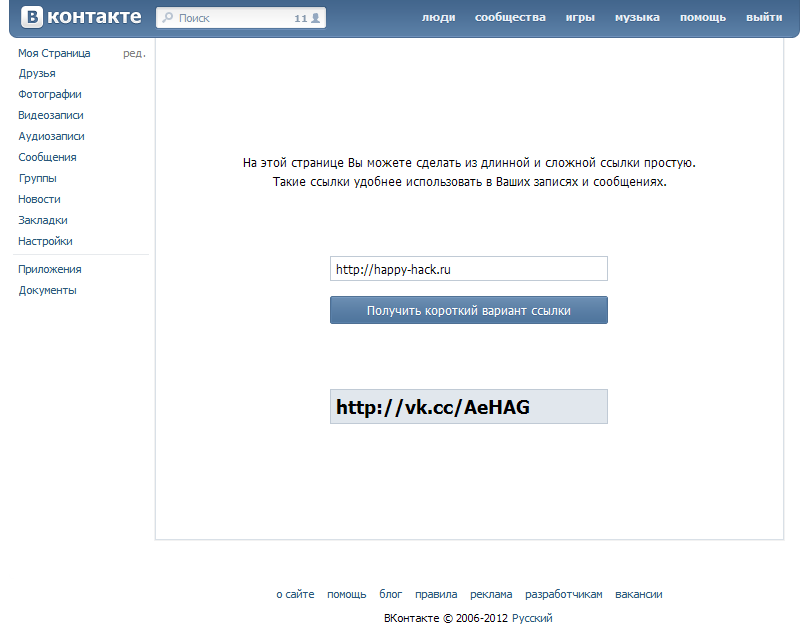
Это устраивает далеко не каждого. Можно что-то сделать? Да, можно. Сейчас я покажу вам, как убрать важных друзей Вконтакте .
Как вк убрать человека из важных
Это делается за счет понижения приоритета. Делается это следующим образом.
Открываем раздел «Новости» . Здесь нам нужно найти публикацию нужного человека. Когда запись найдена, откройте для нее меню, в правом верхнем углу, и нажмите «Это не интересно» .
Запись будет исключена из ленты, а вам предложат полностью убрать новости данного пользователя. Нажмите кнопку «Не показывать новости XXXX» .
После этого нам сообщат о том, что приоритет пользователя был понижен.
Теперь данный пользователь будет убран из важных друзей, и опуститься в общем списке ниже.
Видео урок: как убрать важных друзей вконтакте
Заключение
Это самый простой, но не единственный способ. Достаточно начать проявлять большую активность, на страницах других друзей. Они автоматически поднимутся на верхние позиции поиска, а человек, которого мы хотели убрать из списка важных, опуститься ниже.
Вопросы?
Вконтакте
Важные друзья ВКонтакте — это такие друзья, имена которых расположены в списке друзей на самом верху. Сайт vk.com «наблюдает» за тем, с кем вы чаще всего общаетесь, чьи странички чаще посещаете и кому больше ставите лайков. На основании этих данных наиболее «популярные» друзья оказываются вверху списка. Иногда необходимо убрать друга с верхней позиции. Как это сделать – расскажу прямо сейчас.
Как убрать друга из важных друзей через ленту
В ленте новостей отыщите любую запись друга, которого желаете понизить в списке. Нажмите на три точки, и выберите пункт «Это не интересно».
Новость исчезнет и на ее месте появится список возможных действий. Сначала нажмите на «Не показывать новости Имя человека», а затем «Отмена».
Такое нехитрое действие поможет убрать человека из важных (по крайней мере, на некоторое время (зависит от того, как часто будете посещать страницу пользователя в будущем).
Понижаем пользователе в списке друзей через его страницу
Чтобы достичь желаемого данным способом – необходимо временно скрыть новости друга.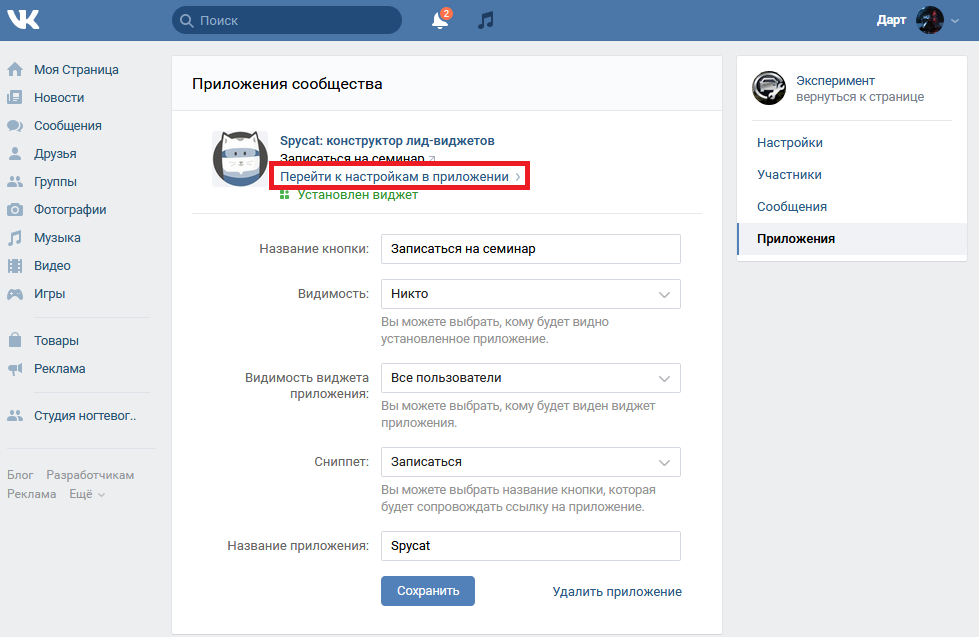 Для этого открываем его страничку, под главным фото выбираем пункт «Действия» и выбираем «Скрывать новости». После того как приоритет показа в списке друзей понизится – действие можно отменить.
Для этого открываем его страничку, под главным фото выбираем пункт «Действия» и выбираем «Скрывать новости». После того как приоритет показа в списке друзей понизится – действие можно отменить.
Как убрать важных друзей вконтакте на телефоне?
Способ похож на предыдущий. Через телефон заходим на страничку друга. Нажимаем на «У вас в друзьях». Выбираем пункт «Скрыть новости».
Рассмотрим несколько способов, с помощью которых вы сможете понизить любого пользователя в своем списке друзей. Самый простой – не проявлять по отношению к нему активность: не посещать страницу, не писать сообщения, не комментировать фотографии и записи. Со временем его вытеснят те люди, с которыми вы чаще всего общаетесь. Главное не поддерживать никаких контактов, иначе план не сработает. Также вы всегда можете , чтобы посторонние совсем не видели его среди ваших друзей.
Понижаем друга через новостиЕсли вам некогда ждать и нужно быстро опустить друга в списке на несколько позиций вниз, то нужно пометить любую новость от него как неинтересную. (Читайте также ). Делается это следующим образом. Переходим в Новости, ищем среди записей любой пост этого пользователя и наводим мышь на многоточие и нажимаем на Это не интересно
(Читайте также ). Делается это следующим образом. Переходим в Новости, ищем среди записей любой пост этого пользователя и наводим мышь на многоточие и нажимаем на Это не интересно
После — не показывать новости.
Эта манипуляция непременно опустит вашего друга в списке. Если не хотите отписываться от его новостей, действие можно отменить, на результат не повлияет. Для более быстрого поиска, если у вас захламленная лента новостей, можно воспользоваться фильтром.
Выбиваем из топа одним нажатиемЕсть и еще один способ, правда сработает он не сразу, а через пару тройку часов. Заходим на страницу жертвы и выбираем в меню Действия поле Скрывать Новости .
Вы также можете вернуть новости данного пользователя себе в ленту и ждать, когда Вконтакте произведет нужную манипуляцию и понизит вашего друга, выбьет его из топ. Выбирайте любой способ и пишите в комментариях отзывы. Надеюсь информация оказалась полезной.
Читайте также.
 ..
..- Как обнаружить троян? Методика и утилиты. Как вылечить компьютер от вирусов, червей и троянов бесплатно? Скачать антивирус от троянского коня
- Что делать, если установка Windows зависает: пять советов
- Программа восстановления реестра Microsoft Windows
- Net framework 4.0 автономный установщик. Что такое Microsoft.NET Framework. Как установить и переустановить NET Framework? Что нового в этой версии
Как вы находите идеи вроде «7 друзей за 10 дней» в Facebook, чтобы быстрее развивать свой продукт? at andrewchen
Недавно я ответил на вопрос на Quora и делюсь им в своем блоге:
Как вы находите инсайты вроде «7 друзей за 10 дней» в Facebook, чтобы быстрее продвигать свой продукт?
Вот мои мысли ниже:
Зачем делать такое правило?
Важно помнить о цели постановки содержательной цели, такой как «7 друзей за 10 дней» — это поможет вашей команде двигаться к четкой цели.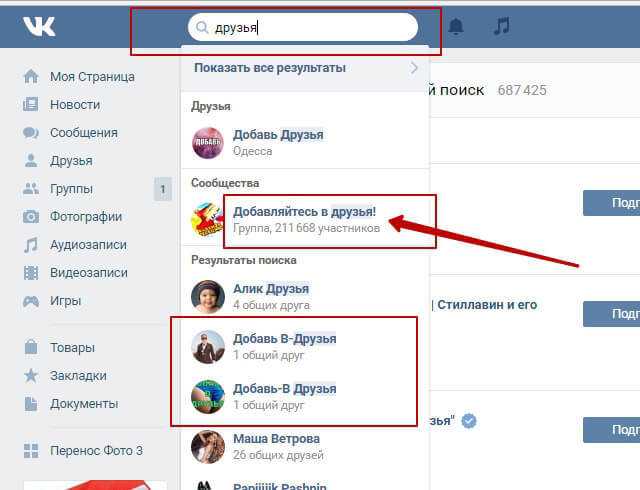 Я уверен, что «10 друзей за 12 дней» тоже хорошо работает, как и «5 друзей за 1 день», но вы просто выбираете то, что имеет смысл и легко запоминается.
Я уверен, что «10 друзей за 12 дней» тоже хорошо работает, как и «5 друзей за 1 день», но вы просто выбираете то, что имеет смысл и легко запоминается.
В любом случае, вот несколько мыслей о том, как сделать что-то полезное:
Определение показателя успеха
Во-первых, вам нужен способ оценить, насколько «успешен» пользователь, основываясь на его поведении. Вы можете определить это на основе чего-то вроде:
- дней они были активны за последние 28 дней
- доход от покупок за последние 28 дней
- контента загружено за последние 28 дней
- … или что-то еще, что вы хотите определить.
Как определить правильную функцию оценки? Вам просто нужно выбрать один, исходя из того, что имеет смысл для вашего бизнеса. Здесь нет универсального ответа — вам нужно адаптировать его в зависимости от того, что заставляет ваш продукт работать. В случае с Facebook и Twitter, поскольку они основаны на рекламе, они очень заботятся о частоте и вовлеченности.
Изучение данных
Когда у вас есть способ оценить успех пользователя, вы хотите собрать когорту пользователей (скажем, всех, кто присоединился за последние X дней) и начать создавать строки данных для этого пользователь. Включите метрику успеха, но также включите множество других статистических данных, которые вы отслеживаете, например, сколько у них друзей, сколько контента они создали, загрузили ли они мобильное приложение, может быть, сколько комментариев они оставили, или получил, или что-нибудь еще.
В конце концов вы получите строку вроде:
показатель успеха, показатель бизнеса 1, показатель бизнеса 2, показатель бизнеса 3 и т. д.
Когда у вас будет куча строк, вы можете запустить пару корреляций и просто посмотреть, какие вещи имеют тенденцию коррелировать с показателем успеха. И, очевидно, весь смысл этого заключается в том, чтобы сформулировать в голове гипотезу о том, что определяет показатель успеха. Знаменитая идея заключается в том, что пожарные машины коррелируют с пожарами в домах, но это не означает, что пожарные машины ВЫЗЫВАЮТ пожары в домах.
Запуск регрессии
В некоторых случаях может быть очевидно, что конкретная метрика сильнее коррелирует с вашей метрикой успеха, чем что-либо еще. Это помогает вам вместе. Но если вы хотите стать более формальным, вы можете сделать регрессию, описанную Дэвидом Куком.
Обычная проблема, с которой я сталкивался в стартапах, заключается в том, что часто не хватает данных и слишком много переменных, чтобы иметь возможность создать действительно сильную статистически значимую модель. И вы не можете сказать своей команде роста: «Хорошо, ребята, активные дни определяются друзьями, постами, лайками и 20 другими факторами. Увеличим их». Не очень вдохновляет. Поэтому вместо этого вы просто ищете что-то простое, что достаточно объясняет различия в успехе, чтобы сплотить вокруг себя вашу команду.
Проверка вашей модели
После того, как вы нашли модель, которая вам подходит, следующим шагом будет попытка провести ее A/B-тестирование. Сделайте что-то, что отдает приоритет входной переменной и увеличивает ее, возможно, за счет чего-то еще. Посмотрите, станут ли эти пользователи более успешными в результате. Если вы видите большую разницу в вашем показателе успеха, значит, вы на верном пути. Если нет, то, возможно, это не очень хорошая модель.
Сделайте что-то, что отдает приоритет входной переменной и увеличивает ее, возможно, за счет чего-то еще. Посмотрите, станут ли эти пользователи более успешными в результате. Если вы видите большую разницу в вашем показателе успеха, значит, вы на верном пути. Если нет, то, возможно, это не очень хорошая модель.
«Брендирование» вашей модели
Наконец, после того, как вы изучили данные, выполнили несколько регрессий и убедились, что ваша модель работает, вы должны быть в состоянии объяснить ее другим людям. Так что сделайте это максимально простым для обсуждения, повторяйте это снова и снова и в целом упростите его до такой степени, что большая часть вашей дорожной карты продукта роста будет сосредоточена на повышении показателя.
PS. Получайте свежие новости/аналитику о технологиях и стартапах
Я пишу высококачественный еженедельный информационный бюллетень о том, что происходит в Силиконовой долине, посвященный стартапам, маркетингу и мобильным технологиям.
Взгляды, выраженные в «контенте» (включая посты, подкасты, видео), размещенные на этом веб-сайте или размещенные в социальных сетях и на других платформах (совместно именуемые «средствами распространения контента»), являются моими собственными и не являются взглядами AH Capital Management, ООО («a16z») или ее соответствующие аффилированные лица. AH Capital Management является инвестиционным консультантом, зарегистрированным в Комиссии по ценным бумагам и биржам. Регистрация в качестве инвестиционного консультанта не требует каких-либо специальных навыков или обучения. Сообщения не предназначены для каких-либо инвесторов или потенциальных инвесторов и не представляют собой предложение о продаже или предложение о покупке каких-либо ценных бумаг, и их нельзя использовать или полагаться при оценке достоинств каких-либо инвестиций. .
Содержимое не должно толковаться или рассматриваться как инвестиционная, юридическая, налоговая или иная консультация. Вы должны проконсультироваться со своими собственными консультантами по юридическим, коммерческим, налоговым и другим вопросам, связанным с любыми инвестициями. Любые прогнозы, оценки, прогнозы, цели, перспективы и/или мнения, выраженные в этих материалах, могут быть изменены без предварительного уведомления и могут отличаться или противоречить мнениям, выраженным другими. Любые графики, представленные здесь, предназначены только для информационных целей, и на них не следует полагаться при принятии каких-либо инвестиционных решений. Определенная информация, содержащаяся здесь, была получена из сторонних источников. Хотя информация взята из источников, считающихся надежными, я не проверял эту информацию независимо и не делаю никаких заявлений о неизменной точности информации или ее уместности в данной ситуации. Содержание говорит только по состоянию на указанную дату.
Любые прогнозы, оценки, прогнозы, цели, перспективы и/или мнения, выраженные в этих материалах, могут быть изменены без предварительного уведомления и могут отличаться или противоречить мнениям, выраженным другими. Любые графики, представленные здесь, предназначены только для информационных целей, и на них не следует полагаться при принятии каких-либо инвестиционных решений. Определенная информация, содержащаяся здесь, была получена из сторонних источников. Хотя информация взята из источников, считающихся надежными, я не проверял эту информацию независимо и не делаю никаких заявлений о неизменной точности информации или ее уместности в данной ситуации. Содержание говорит только по состоянию на указанную дату.
Ни при каких обстоятельствах любые сообщения или другая информация, представленные на этом веб-сайте или в связанных с ним источниках распространения контента, не должны рассматриваться как предложение, призывающее к покупке или продаже каких-либо ценных бумаг или долей участия в каком-либо объединенном инвестиционном инструменте, спонсируемом, обсуждаемом или упоминаемом персонал а16з. Это также не должно быть истолковано как предложение предоставить консультационные услуги по инвестициям; предложение инвестировать в объединенный инвестиционный инструмент, управляемый a16z, будет сделано отдельно и только посредством документов о конфиденциальном предложении конкретных объединенных инвестиционных механизмов, которые следует читать полностью и только тем, кто, среди прочего, , соответствовать определенным требованиям в соответствии с федеральным законодательством о ценных бумагах. Такие инвесторы, определяемые как аккредитованные инвесторы и квалифицированные покупатели, как правило, считаются способными оценить достоинства и риски предполагаемых инвестиций и финансовых вопросов. Не может быть никаких гарантий, что инвестиционные цели a16z будут достигнуты или инвестиционные стратегии будут успешными. Любые инвестиции в транспортное средство, которым управляет a16z, сопряжены с высокой степенью риска, включая риск потери всей вложенной суммы. Любые инвестиции или портфельные компании, упомянутые, упомянутые или описанные, не являются репрезентативными для всех инвестиций в транспортные средства, которыми управляет a16z, и нет никаких гарантий, что инвестиции будут прибыльными или что другие инвестиции, сделанные в будущем, будут иметь аналогичные характеристики или результаты.
Это также не должно быть истолковано как предложение предоставить консультационные услуги по инвестициям; предложение инвестировать в объединенный инвестиционный инструмент, управляемый a16z, будет сделано отдельно и только посредством документов о конфиденциальном предложении конкретных объединенных инвестиционных механизмов, которые следует читать полностью и только тем, кто, среди прочего, , соответствовать определенным требованиям в соответствии с федеральным законодательством о ценных бумагах. Такие инвесторы, определяемые как аккредитованные инвесторы и квалифицированные покупатели, как правило, считаются способными оценить достоинства и риски предполагаемых инвестиций и финансовых вопросов. Не может быть никаких гарантий, что инвестиционные цели a16z будут достигнуты или инвестиционные стратегии будут успешными. Любые инвестиции в транспортное средство, которым управляет a16z, сопряжены с высокой степенью риска, включая риск потери всей вложенной суммы. Любые инвестиции или портфельные компании, упомянутые, упомянутые или описанные, не являются репрезентативными для всех инвестиций в транспортные средства, которыми управляет a16z, и нет никаких гарантий, что инвестиции будут прибыльными или что другие инвестиции, сделанные в будущем, будут иметь аналогичные характеристики или результаты.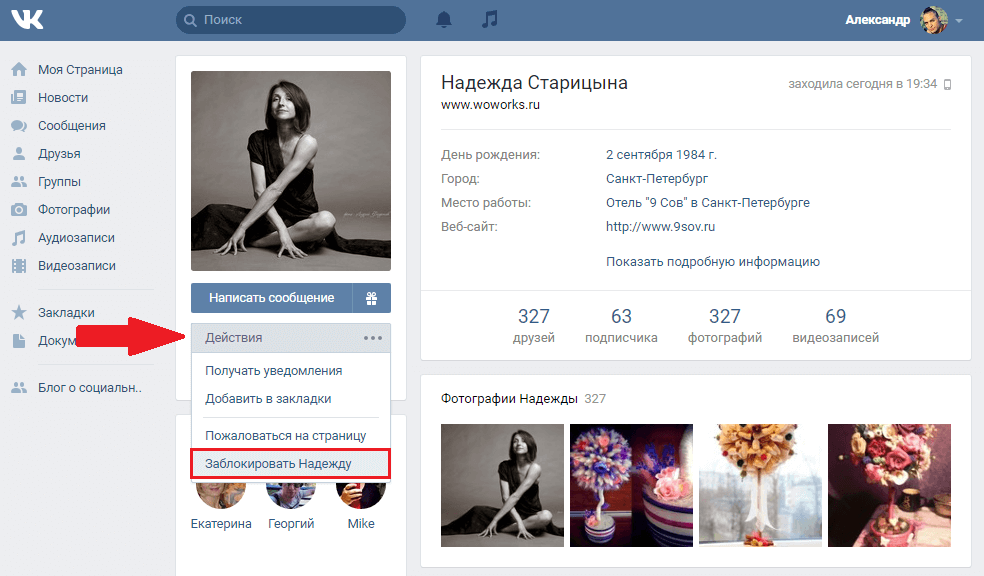 Список инвестиций, сделанных фондами под управлением a16z, доступен по ссылке https://a16z.com/investments/. Из этого списка исключены инвестиции, в отношении которых эмитент не предоставил разрешение на публичное раскрытие информации a16z, а также необъявленные инвестиции в публично торгуемые цифровые активы. Прошлые результаты инвестиций Andreessen Horowitz, объединенных инвестиционных инструментов или инвестиционных стратегий не обязательно указывают на будущие результаты. Пожалуйста, посетите https://a16z.com/disclosures для получения дополнительной важной информации.
Список инвестиций, сделанных фондами под управлением a16z, доступен по ссылке https://a16z.com/investments/. Из этого списка исключены инвестиции, в отношении которых эмитент не предоставил разрешение на публичное раскрытие информации a16z, а также необъявленные инвестиции в публично торгуемые цифровые активы. Прошлые результаты инвестиций Andreessen Horowitz, объединенных инвестиционных инструментов или инвестиционных стратегий не обязательно указывают на будущие результаты. Пожалуйста, посетите https://a16z.com/disclosures для получения дополнительной важной информации.
Как использовать Facebook Live: полное руководство
С момента своего дебюта в 2016 году популярность потокового видео в прямом эфире резко возросла. Фактически, 82% людей предпочли бы живое видео чтению социальных сообщений. Это дает возможность установить более подлинную и ценную связь с аудиторией.
Ни для кого не секрет, что прямые трансляции получили широкое распространение. Фактически, общее количество часов просмотра на основных потоковых платформах выросло на 99% с 2019 по 2020 год.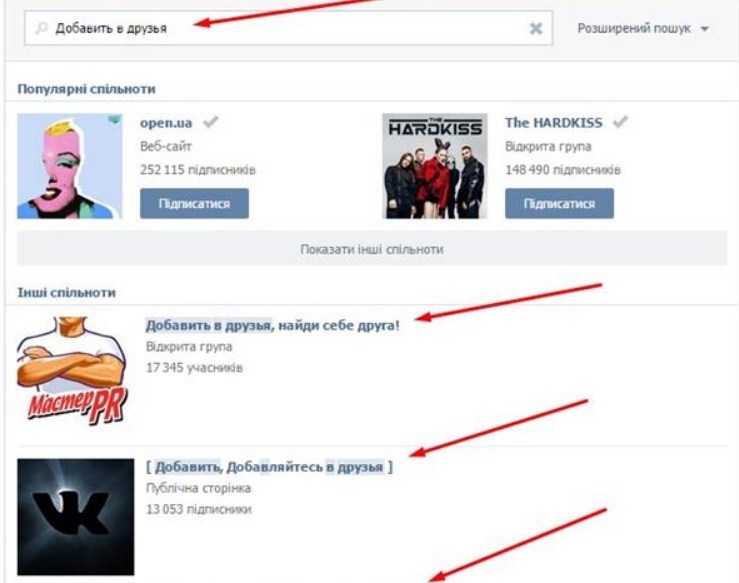 Пользователи Facebook охотно пользуются популярностью прямых трансляций. Теперь каждое пятое видео на Facebook находится в прямом эфире.
Пользователи Facebook охотно пользуются популярностью прямых трансляций. Теперь каждое пятое видео на Facebook находится в прямом эфире.
В этом посте мы рассмотрим:
- Как транслировать на Facebook Live через мобильное устройство
- Как выйти в эфир на Facebook с рабочего стола
- Как проанализировать производительность живого видео
- Советы и рекомендации по максимально эффективному использованию платформы
Что такое Facebook Live?
Facebook Live — это функция Facebook, используемая для трансляции видео в реальном времени на Facebook. Ведущие прямые трансляции могут использовать этот контент, чтобы вовлекать свою аудиторию в важные для них моменты и события. Прямая трансляция обеспечивает взаимодействие в режиме реального времени и может помочь расширить охват и наладить отношения с вашей аудиторией.
Facebook Live — это функция Facebook, которая позволяет пользователям вести прямую трансляцию прямо на платформу социальной сети. Зрители могут реагировать, делиться и комментировать во время трансляции. Запись видео также публикуется на странице или в профиле, чтобы ее можно было просмотреть позже.
Зрители могут реагировать, делиться и комментировать во время трансляции. Запись видео также публикуется на странице или в профиле, чтобы ее можно было просмотреть позже.
Почему маркетологи так воодушевлены Facebook Live? Потому что для них это забавный и довольно простой способ использовать силу видео, чтобы рассказывать истории своего бренда и строить подлинные отношения с поклонниками и подписчиками — в режиме реального времени.
Однако для такой простой концепции Facebook Live имеет множество мелких нюансов, которые маркетологам необходимо изучить, если они хотят получить максимальную отдачу от платформы. Это руководство поможет вам изучить лучшие приемы, которые могут значительно повлиять на то, сколько людей увидят вашу прямую трансляцию, как они будут взаимодействовать с ней и как она будет работать.
Бесплатное руководство
Руководство маркетолога по Facebook Live
Расскажите нам немного о себе ниже, чтобы получить доступ сегодня:
Facebook Live начинался как функция вещания только для мобильных устройств, но теперь Страницы Facebook могут транслироваться с любых мобильных устройств или настольные компьютеры.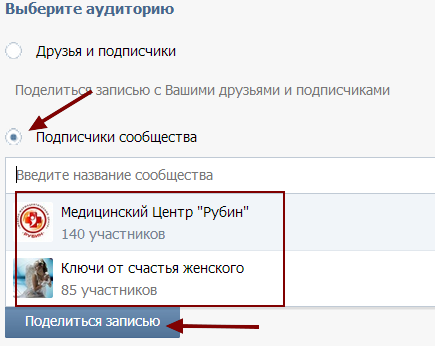 Мы рассмотрим, как транслировать с мобильных и настольных устройств в следующих разделах.
Мы рассмотрим, как транслировать с мобильных и настольных устройств в следующих разделах.
Как использовать Facebook Live
Видеотрансляции Facebook Live общедоступны, поэтому зрители могут смотреть их на любом устройстве, где у них есть доступ к Facebook, но не нужна учетная запись. Пользователи могут выходить в эфир на Facebook из профиля, Страницы, группы или события. Запуск прямой трансляции из приложения по сравнению с веб-браузером будет немного отличаться, ознакомьтесь с инструкциями для каждого из них ниже.
Как выйти в эфир на Facebook Из приложения Facebook
Шаг 1: Перейдите к профилю, Странице, группе или событию, где вы хотите начать прямую трансляцию.
Шаг 2: Нажмите Что у вас на уме? , если вы находитесь в профиле, и Создайте публикацию, если вы находитесь на странице. Это должно открыть параметры публикации.
Шаг 3: Нажмите Живое видео в параметрах публикации.
Источник изображения
Шаг 4: Нажмите, где написано Нажмите, чтобы добавить описание , чтобы добавить информацию о видео.
Шаг 5: Используйте кнопки внизу, чтобы настроить параметры и любые функции или инструменты, которые вы хотите использовать во время трансляции.
Источник изображения
Шаг 6: Нажмите Начать живое видео , когда будете готовы.
Как начать прямую трансляцию на Facebook из веб-браузера
Шаг 1: На главной странице Facebook вы должны увидеть опцию Live или Live Video . Если вы находитесь в профиле, он будет ниже . Что у вас на уме? Если вы находитесь на чем-то еще, это будет под Создать сообщение . Значок будет выглядеть так, как показано ниже.
Источник изображения
Источник изображения
Шаг 2: Выберите просто Go live или Create live video event .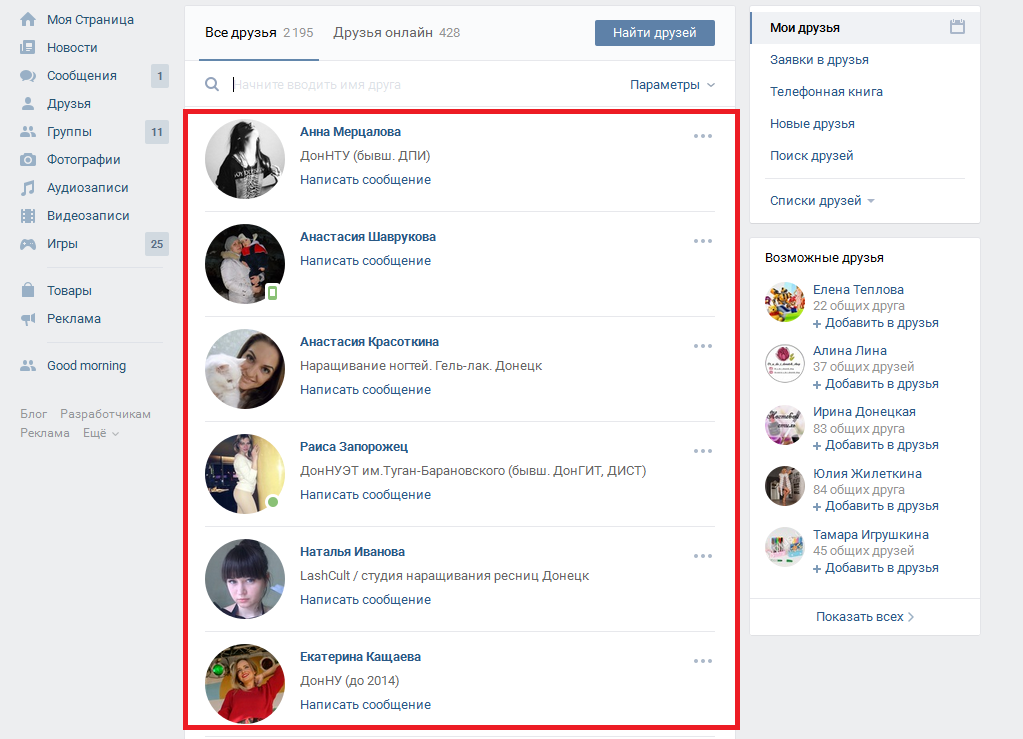
Источник изображения
Шаг 3: Затем выберите детали для вашего видео. К ним относятся время начала, название и описание, кого пригласить в качестве соведущего, а также различные элементы управления звуком и видео.
Шаг 4: Нажмите Запустить в левом нижнем углу, когда будете готовы.
Facebook Live Tools
Facebook предлагает множество функций для дальнейшего общения с аудиторией во время трансляции. Использование этих инструментов поможет повысить вовлеченность и создать максимально возможный опыт для ваших зрителей. Вы можете смешивать и сочетать их, чтобы обслуживать поток наилучшим образом для вашего бизнеса.
- Опросы в прямом эфире: Вы можете заранее создать опрос в прямом эфире, чтобы поделиться им во время прямого эфира. Затем вы можете видеть ответы своей аудитории в режиме реального времени во время трансляции.
- Избранные ссылки: Добавление одной или нескольких избранных ссылок в поток для продвижения вашего веб-сайта или других источников.

- Прямые трансляции в Stories: С их помощью вы можете делиться своими трансляциями прямо в Facebook Stories, чтобы охватить больше аудитории.
- Модерация комментариев в прямом эфире: Управляйте беседой, которая происходит в комментариях к вашей прямой трансляции. С помощью этой функции вы можете ограничить, кому разрешено комментировать и как часто. И вы даже можете выбрать конкретного зрителя, который также будет модерировать комментарии от вашего имени.
- Передний ряд: Эта функция позволяет выделить самых популярных поклонников в специальном разделе вашей трансляции. Вы можете выразить им особую признательность, чтобы выразить признательность за них, пока вы в прямом эфире.
- Значки: Это показатель того, насколько ваши поклонники интересуются вашим контентом. Поклонники могут зарабатывать значки, взаимодействуя с вашим контентом, будь то отправка «звезд» или просмотр ваших видео в Facebook Live.

- Пожертвования: Квалифицированные страницы в определенных местах могут добавить кнопку «Пожертвовать» к своему живому видео. Некоммерческим организациям, использующим платежную платформу Facebook, не нужно платить комиссию, поэтому они получают 100% пожертвований.
- Прямая трансляция с: Это функция совместного вещания, которая позволяет размещать видео в прямом эфире Facebook с несколькими гостями.
- Покупки в реальном времени: Если у вас есть продукты для продажи на Facebook, эта функция позволяет вам добавлять списки продуктов во время прямой трансляции.
Чтобы узнать больше о том, как выйти в эфир на Facebook, посмотрите это видео! И не забывайте, что запись прямой трансляции также публикуется на платформе, на которой вы вышли в эфир. Иметь этот контент — это здорово, потому что вы можете загрузить его и переназначить для дальнейшего использования.
Как анализировать эффективность вашего видео в прямом эфире
Как получить доступ к видеоаналитике на бизнес-странице Facebook
Шаг 1: Чтобы начать анализ ваших трансляций Facebook Live, перейдите на вкладку Insights в левом столбце страницы вашего бренда в Facebook:
Шаг 2: Выберите раздел Видео вашей аналитики.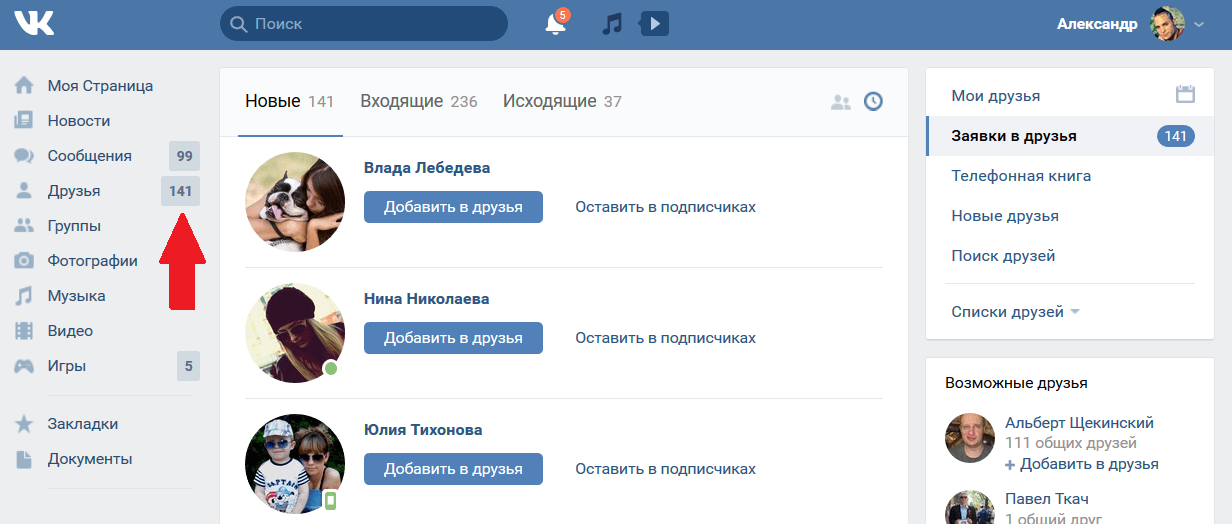
Шаг 3: Оттуда прокрутите вниз до Top Videos и выберите видео из этого меню для просмотра. (Примечание: у нас не было видео, опубликованных на странице, которую мы использовали в этом примере. Если у вас есть видео, вы увидите их здесь).
Аналитика производительности, доступная для прямых трансляций Facebook, аналогична аналитике обычных видео на Facebook с некоторыми изящными дополнениями.
- Для предварительно записанных видео: Facebook позволяет анализировать минуты просмотра, уникальных зрителей, просмотры видео, 10-секундные просмотры, средний процент выполнения, а также разбивку реакций, комментариев и репостов.
- Для прямых трансляций Facebook: Facebook позволяет анализировать все показатели, перечисленные выше, а также пиковое количество зрителей в прямом эфире, общее количество просмотров, среднее время просмотра, охват аудитории и демографические данные тех, кто смотрел ваше видео.

В дополнение ко всем этим статическим числам вы можете щелкнуть по каждой метрике, чтобы увидеть, как она менялась с течением времени, когда видео транслировалось. Например, если мы нажмем на пиковых зрителей в прямом эфире , мы увидим этот интерактивный график просмотров видео с течением времени:
Вы даже можете увидеть, кто был вашим типичным зрителем во время вашей трансляции, основываясь на информации их профиля в Facebook:
Теперь, когда вы прошли все этапы, давайте перейдем к некоторым советам и хитростям.
Последнее, что вам нужно, это запустить живое видео, а затем потеряться. Он живой, поэтому нет никаких переделок или шансов начать все сначала. Итак, подготовьте себя или своего хозяина как можно лучше. Обрисуйте в общих чертах, что повлечет за собой видео, и следуйте остальным советам ниже. Кроме того, ознакомьтесь с этими замечательными примерами прямых трансляций Facebook от разных компаний.
Есть много маленьких вещей, которые вы можете сделать, чтобы выжать максимум из своих видео в Facebook Live.
1. Ознакомьтесь с лучшими практиками Facebook Live.
У маркетологов так много возможностей охватить более широкую аудиторию в Facebook Live, поэтому стоит научиться эффективно проводить прямые трансляции.
В нашем подробном Руководстве маркетолога по Facebook Live мы рассмотрим основные рекомендации по планированию, запуску и анализу результатов корпоративной Facebook Live. Загрузите электронную книгу, чтобы освежить в памяти эти передовые практики.
2. Протестируйте живое видео, используя настройку конфиденциальности «Только я».
Если вы хотите поэкспериментировать с прямой трансляцией, не делясь ею с кем-либо еще, вы можете изменить настройки конфиденциальности, чтобы вы были единственным, кто может ее видеть, как и с любой другой публикацией в Facebook.
Чтобы переключиться на Только я, найдите настройки конфиденциальности.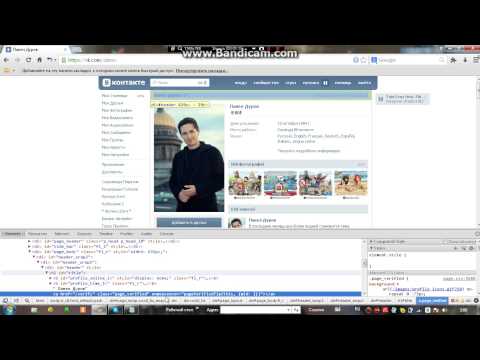 Затем вы должны увидеть параметры и иметь возможность выбрать «Только я» из этого списка ниже.
Затем вы должны увидеть параметры и иметь возможность выбрать «Только я» из этого списка ниже.
3. Разделяйте живые видео другими постами на Facebook.
Искусство органического охвата на Facebook со временем изменилось, но вы все еще можете воспользоваться им. Хороший способ добиться этого — поддерживать сочетание обычных постов в Facebook и видео в Facebook Live. Прямые трансляции являются основным преимуществом, поскольку они, как правило, привлекают больше внимания. Таким образом, расстояние между ними максимизирует органический охват всех ваших сообщений.
4. Продолжайте представляться.
При первом запуске видео найдите минутку, чтобы представиться и рассказать, о чем это видео. Но имейте в виду, что когда вы впервые начинаете прямую трансляцию, у вас может не быть зрителей. Даже через несколько секунд у вас может быть только несколько зрителей. Как только люди найдут ваше видео в своих новостных лентах, они присоединятся к вам, но это означает, что вы захотите повторно представиться во второй, третий и даже в четвертый раз, чтобы наверстать упущенное.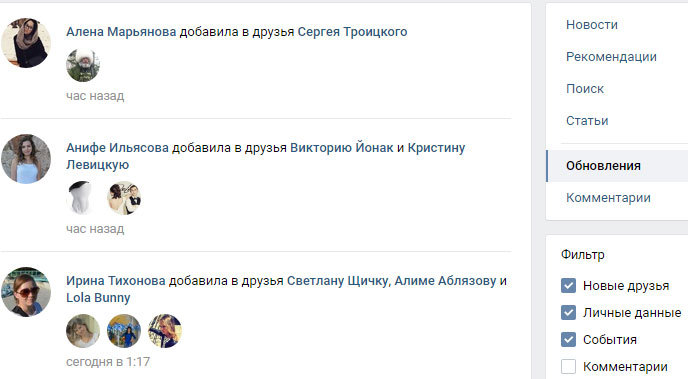
5. Сделайте видео привлекательным.
Вы должны быть визуально привлекательными — не только в самом начале вашей трансляции (хотя это будет важно, когда люди будут смотреть видео позже), но и на протяжении всего видео, когда все больше и больше людей присоединяются к нему.
Чем больше визуально привлекательным вы можете быть, тем больше вы можете соблазнить людей остаться. Это означает, что камера должна двигаться, а не просто стоять на одном месте.
Таким образом вы не только получите больше зрителей, но и повысите рейтинг своих трансляций в новостных лентах других людей. Facebook начал отслеживать сигналы взаимодействия с видео — например, включение звука, переключение в полноэкранный режим или включение высокой четкости — интерпретируя это как то, что пользователи наслаждаются видео. В результате они изменили алгоритм, чтобы видео, с которыми люди взаимодействуют таким образом, отображались выше в ленте.
6. Сделайте это спонтанно.
Что делает живое видео особенным? Спонтанный, интерактивный характер этого. Людям нравится возможность взаимодействовать, и им нравится новизна наблюдения за кем-то в живую, когда все может случиться. Во многом это новое реалити-шоу.
Людям нравится возможность взаимодействовать, и им нравится новизна наблюдения за кем-то в живую, когда все может случиться. Во многом это новое реалити-шоу.
Эти моменты делают видео в прямом эфире особенным, и именно они отличают его от записанных по сценарию, отредактированных или предварительно записанных видео. Займитесь платформой. Шутка всегда, всегда хороша.
7. Не беспокойтесь об ошибках или заиканиях.
Спонтанность работает, даже если ваш Facebook Live идет не по плану.
Посмотрим правде в глаза, все мы люди. И когда люди и технологии смешиваются, иногда могут возникнуть технические трудности.
Если вы записываете видео в прямом эфире, что-то может пойти не так — ваше оборудование может выйти из строя, вы можете потерять ход мыслей или попасть под фотобомбу случайного прохожего. Вы не можете сказать «вырезать», если что-то происходит — вы должны продолжать снимать и говорить.
Хорошие новости? Эти вещи помогают сделать вашу трансляцию человечной и реальной.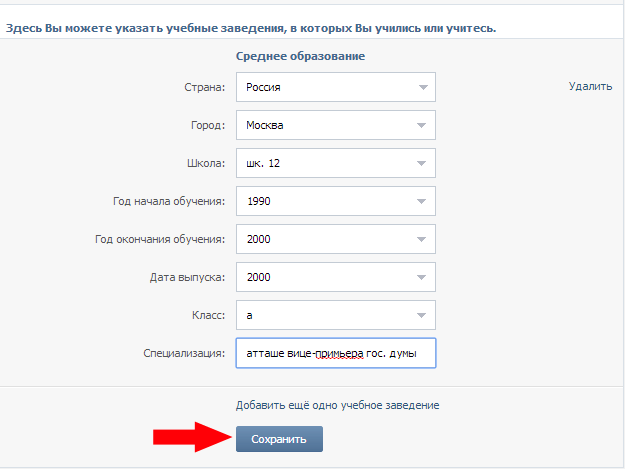 Если вы трясете телефон во время съемок, смейтесь и кричите. Если вы забыли, что говорили, пошутите. Ключ в том, чтобы превратить трансляцию в веселую беседу, поэтому, если случаются ошибки, старайтесь, чтобы она была легкой, и держите линии связи со своими зрителями открытыми.
Если вы трясете телефон во время съемок, смейтесь и кричите. Если вы забыли, что говорили, пошутите. Ключ в том, чтобы превратить трансляцию в веселую беседу, поэтому, если случаются ошибки, старайтесь, чтобы она была легкой, и держите линии связи со своими зрителями открытыми.
Например, если вы допустили ошибку во время прямой трансляции на Facebook, попросите зрителей написать в комментариях, совершали ли они ту же ошибку.
8. Поощряйте зрителей ставить лайки и делиться видео.
Один из основных способов, с помощью которого алгоритм Facebook ранжирует пост, — это количество людей, которые лайкают его и делятся им. Чем больше людей поставят лайки и поделятся вашей прямой трансляцией, тем больше она будет отображаться в лентах новостей людей.
Но когда люди смотрят видео, они могут больше отвлекаться от отметки «Нравится» и обмена им, чем от публикации текста или фотографии. (Это то, что сотрудники Facebook заметили в отношении видеоконтента на раннем этапе, поэтому они начали отслеживать и другие сигналы взаимодействия с видео, такие как включение громкости.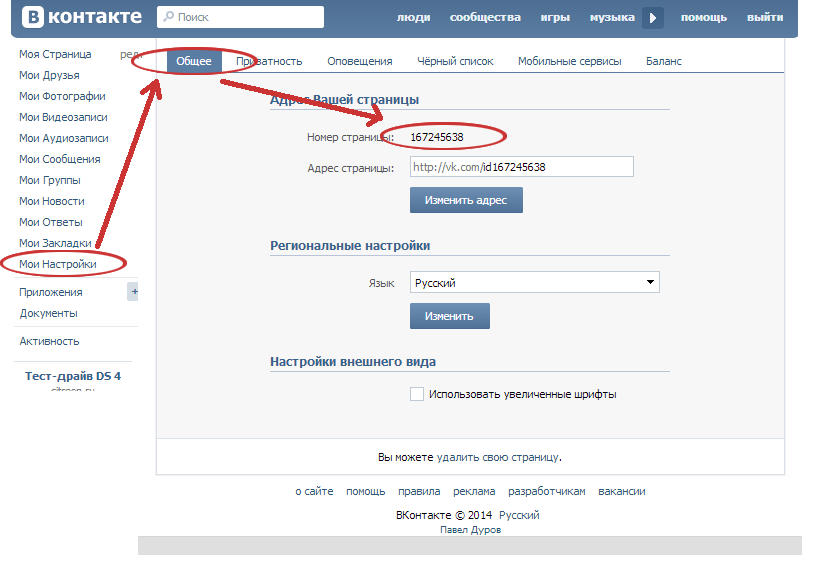 )
)
9. Взаимодействуйте с комментаторами и упоминайте их по именам.
Количество комментариев к вашей трансляции — еще один способ заставить Facebook присвоить ей более высокую оценку релевантности, что повышает вероятность ее появления в новостных лентах людей. Поэтому поощряйте своих зрителей оставлять комментарии и взаимодействуйте с людьми, которые комментируют, отвечая на их вопросы и называя их по именам. Это не только привлечет больше людей к комментариям, но и станет интересным способом вовлечь ваших зрителей в прямую трансляцию, что может заставить их дольше оставаться рядом.
Кроме того, ваша аудитория будет в восторге, когда вы упомянете их имя и ответите на их вопросы в прямом эфире.
10. Попросите кого-нибудь посмотреть и ответить на комментарии с настольного компьютера.
Когда вы держите камеру для видео в Facebook Live, очень трудно увидеть, как комментарии появляются на экране мобильного устройства. Если комментарии приходят быстро, их особенно легко потерять из виду, поскольку они исчезают в нижней части страницы. Кроме того, вы, вероятно, заняты записью и развлечением зрителей.
Кроме того, вы, вероятно, заняты записью и развлечением зрителей.
По этой причине всегда рекомендуется иметь дополнительного человека, входящего в основную учетную запись для отслеживания комментариев на настольном компьютере. Таким образом, они могут позаботиться о реагировании, чтобы человек, записывающий видео, мог сосредоточиться на создании отличного опыта.
11. Подпишите свою трансляцию в разделе комментариев.
Ваши зрители могут включать и выключать ваше видео в течение рабочего дня или просто смотреть ваше видео без звука. В любом случае, периодическое добавление субтитров к видео в разделе комментариев — отличный способ привлечь людей. Это также позволяет людям, которые настраиваются поздно, наверстать упущенное.
12. Попросите зрителей подписаться на уведомления Facebook Live.
Помимо запроса лайков, публикаций и комментариев, попросите зрителей подписаться на уведомления в режиме реального времени. Для этого все, что нужно сделать зрителям, — это щелкнуть маленькую стрелку, направленную вниз, в правом верхнем углу публикации видео в реальном времени и выбрать «Включить уведомления».
Вы также можете попросить их поставить лайк вашему бренду на Facebook, что повысит вероятность того, что они будут уведомлены о вашей следующей прямой трансляции.
13. Трансляция не менее 10 минут.
Как только вы начнете записывать живое видео, вы начнете медленно, но верно появляться в лентах новостей людей. Чем дольше вы транслируете — особенно когда начинают поступать лайки, комментарии и публикации — тем больше вероятность того, что люди обнаружат ваше видео и поделятся им со своими друзьями.
Поскольку время является таким важным фактором для участия в этих прямых трансляциях, мы рекомендуем вам выходить в эфир не менее 10 минут, хотя вы можете оставаться в прямом эфире до 9 минут.0 минут для данного видео.
14. Попрощайтесь перед окончанием видео.
Перед завершением прямой трансляции обязательно завершите ее заключительной строкой, например «Спасибо за просмотр» или «Скоро я снова буду в прямом эфире».
15. Добавьте ссылку в описание позже.

После завершения прямой трансляции вы всегда можете вернуться и отредактировать описание, изменить настройки конфиденциальности или удалить видео, как и любой другой пост.
Вы можете добавить отслеживаемую ссылку к описанию в сообщении, которая может направить будущих зрителей на страницу вашей серии видео в прямом эфире, на сайт любой кампании, для продвижения которой вы используете видео, или куда-то еще.
Мы надеемся, что это руководство было полезным. Мы будем держать вас в курсе любых новых событий и советов по более интересным способам общения с вашей аудиторией.
Используйте весь потенциал Facebook Live
Возможно, социальные сети были изобретены для развлечения, но они превратились в важный бизнес-инструмент. Facebook как социальная сеть особенно ценен тем, что позволяет вам общаться с аудиторией, и Facebook Live — отличное расширение этого. Используйте его на благо своего бизнеса, чтобы продвигать свой продукт, повышать узнаваемость бренда или расширять аудиторию.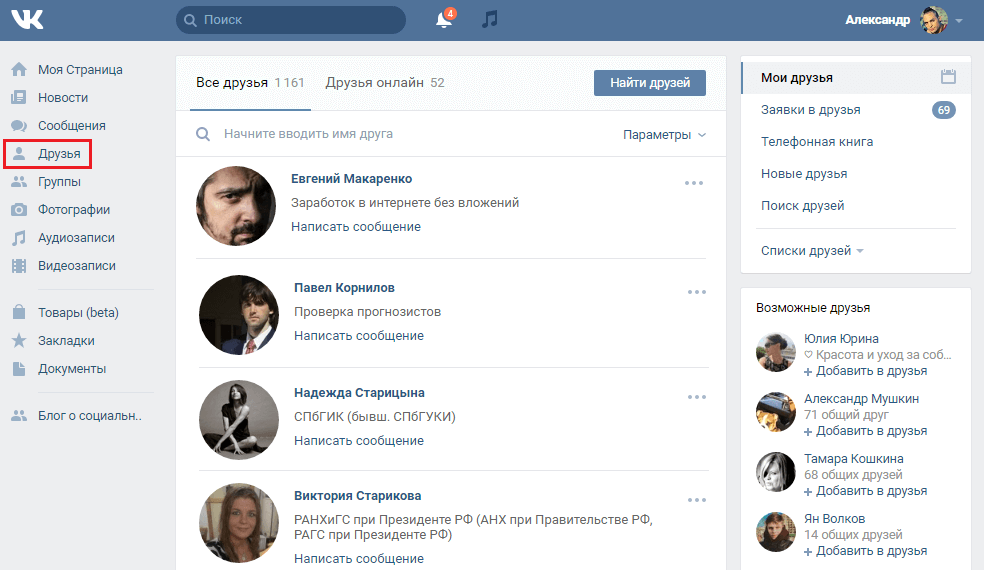
Примечание редактора: этот пост был первоначально опубликован в мае 2020 года и обновлен для полноты картины.
Первоначально опубликовано 31 декабря 2021 г., 7:00:00, обновлено 31 декабря 2021 г.
Facebook Places: как это работает и как отключить
Ваш знакомый, с которым вы только «друзья» на Facebook, спрашивает, что вы делаете на этих выходных. Вы предпочитаете не тусоваться с ним, поэтому лжете (чтобы избежать обиды). Вас не будет в городе, объясняете вы. «Может в следующий раз.»
Все ясно, да?
Еще вчера тебя могла выдать только неловкая стычка или болтливый друг. Теперь есть новый потенциальный стукач: Facebook Places.
Популярная социальная сеть на этой неделе запустила новую функцию, которая сообщает о вашем местоположении друзьям в Facebook и предупреждает вас, если друг находится поблизости.
Готовьтесь ко всевозможным полезным применениям и непредвиденным последствиям. Друг может пометить ваше местонахождение — правда или ложь — и разрушить ваше белоснежное алиби. Facebook может предупредить вас, что знакомый, которого вы избегаете, только что пришел на ту же вечеринку, лучше подумайте быстро. Или, теоретически, вы могли бы рассказать Facebook Places, что вы отправились на пляж в эти выходные, подтверждая свою историю.
Facebook может предупредить вас, что знакомый, которого вы избегаете, только что пришел на ту же вечеринку, лучше подумайте быстро. Или, теоретически, вы могли бы рассказать Facebook Places, что вы отправились на пляж в эти выходные, подтверждая свою историю.
Пока неизвестно, будет ли запущен Facebook Places, но за первые 48 часов после запуска было ясно одно: как использование, так и отключение этой функции сбивали с толку пользователей, журналистов и Facebook.
Эта функция не дает вам полного согласия на участие в программе автоматически, но для полного отказа также требуется некоторая работа. Вопреки тому, что изначально сообщал Facebook, вы можете полностью отказаться от обмена любой информацией, включая отметку друзей, через Facebook Places.
Как работает Facebook Places
Если вы хотите, чтобы ваши онлайн-приятели знали ваше текущее местоположение, вы можете «отметиться» и выбрать из списка «мест» поблизости. Facebook также позволяет вам добавлять свои собственные «места», если ни одно из его предложений не описывает, где вы находитесь.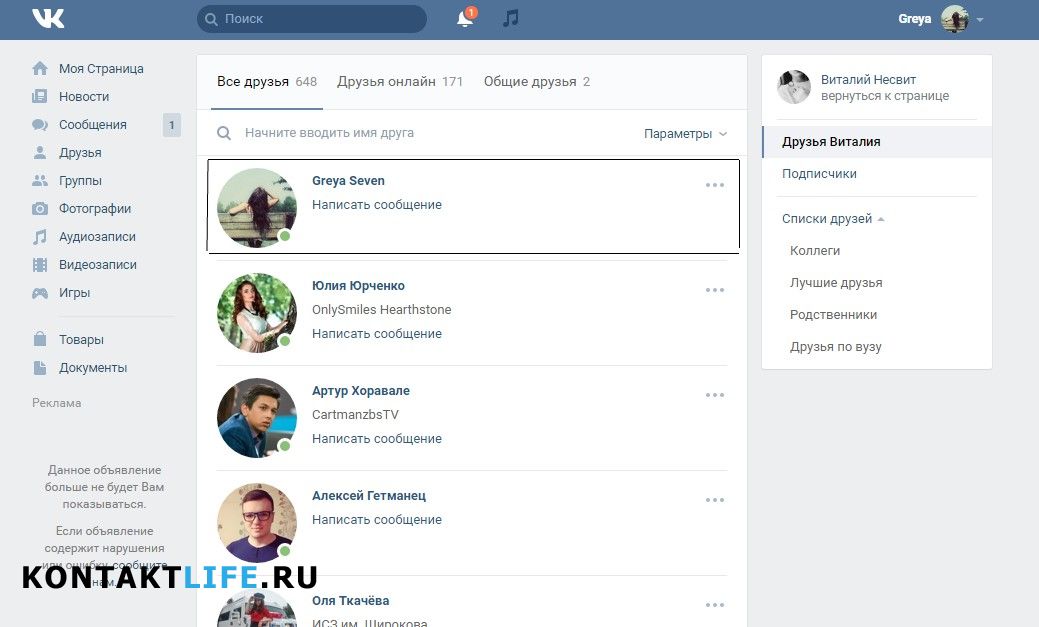 Ленты новостей ваших приятелей затем заполняются информацией о вашем местонахождении, и вы можете опубликовать обновление статуса, чтобы рассказать больше о том, чем вы занимаетесь.
Ленты новостей ваших приятелей затем заполняются информацией о вашем местонахождении, и вы можете опубликовать обновление статуса, чтобы рассказать больше о том, чем вы занимаетесь.
Вы также можете увидеть, зарегистрировались ли поблизости какие-либо пользователи Facebook, даже если они не являются вашими друзьями в сети.
Как и в случае с отметками друзей на фотографиях, любой, кто зарегистрировался, может отмечать друзей, с которыми они находятся. Если вы включите функцию «Позвольте своим друзьям отметить вас», когда вас пометят, вы будете отображаться как отмеченные, как если бы вы сделали это сами. Если вы откажетесь от Facebook Places, ваше имя по-прежнему будет отображаться, когда вас помечают, но вы не будете отмечены. Регистрация — это более сложный способ пометки. Вы всегда можете полностью удалить идентификационные теги.
«Если ваш друг отмечает вас в каком-то месте, и вы нажали «Разрешить» (или сами использовали «Места»), то это как если бы вы сами отметились. — говорит пресс-секретарь Facebook Мередит Чин в электронном письме. «Если ваш друг отмечает вас в каком-то месте, а вы не использовали Places или не нажимали «Не сейчас», то это как будто это просто тег статуса. Таким образом, вы будете упомянуты в обновлении, но не будете появляться на месте».
— говорит пресс-секретарь Facebook Мередит Чин в электронном письме. «Если ваш друг отмечает вас в каком-то месте, а вы не использовали Places или не нажимали «Не сейчас», то это как будто это просто тег статуса. Таким образом, вы будете упомянуты в обновлении, но не будете появляться на месте».
Инициированные другом теги и отметки показывают, что вы находитесь в том же месте, что и ваш друг. не показывает ваше местоположение в зависимости от того, где находится ваше устройство.
Другими словами: «Если я отмечу своего друга в баре (до того, как он придет туда) и скажу: «Присоединяйся ко мне!», история покажет их в баре, а не там, где они на самом деле», — объясняет г-жа Чин. .
Facebook может передавать информацию о вашей регистрации сторонним приложениям, но только в том случае, если вы разрешаете это делать веб-сайту.
На данный момент эта услуга доступна только в США и доступна только через приложение Facebook для iPhone или мобильную версию сайта touch.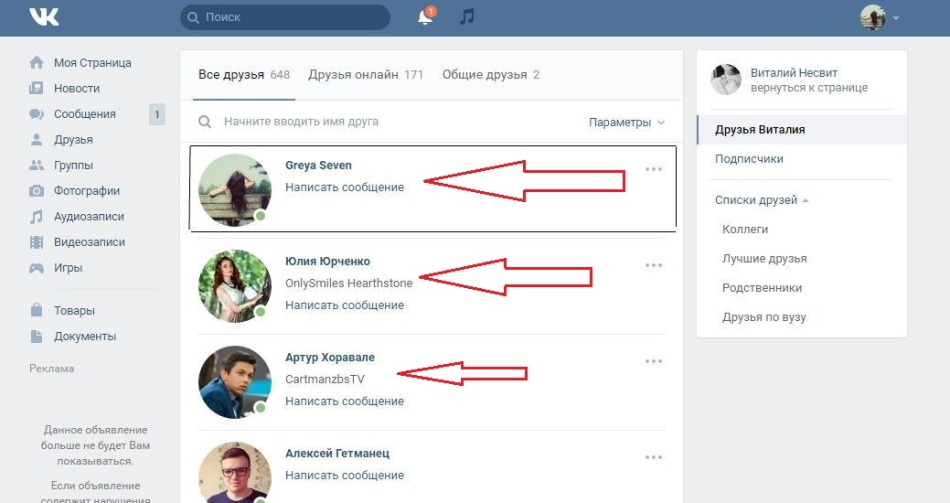 facebook.com. Но Facebook Places скоро начнет расширяться. (Для доступа к мобильному сайту ваш браузер должен поддерживать HTML 5 и геолокацию.)
facebook.com. Но Facebook Places скоро начнет расширяться. (Для доступа к мобильному сайту ваш браузер должен поддерживать HTML 5 и геолокацию.)
Как отключить
Для некоторых новая функция может похвастаться множеством потенциальных применений. Для других, однако, Места могут иметь слишком много ощущения преследования на ходу.
Итак, для тех, кто хочет ограничить то, чем они делятся, вот как:
1. Войдите в свою учетную запись Facebook.
2. В правом верхнем углу должно быть написано «Учетная запись». Нажмите на это раскрывающееся меню и выберите «Настройки конфиденциальности».
3. В середине этой страницы «Выбор параметров конфиденциальности» рядом с пунктом «Настроить параметры» есть маленький символ карандаша. Щелкните эту ссылку.
4. Здесь вы найдете все настройки. Первый — «Места, где я отмечаюсь». Справа от него есть раскрывающееся меню с четырьмя вариантами того, кто может видеть обновления вашего местоположения.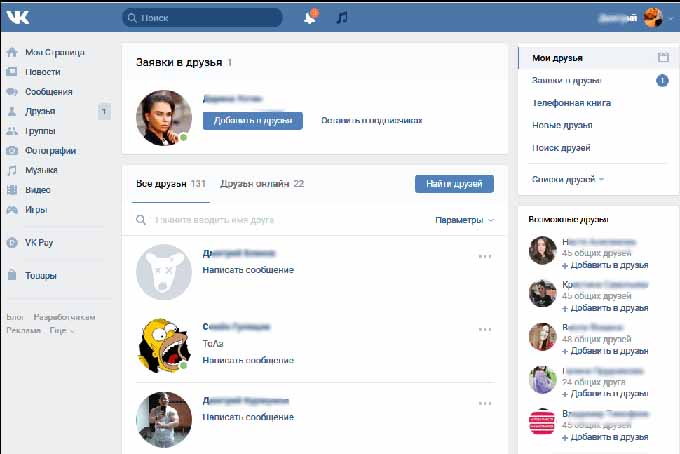 Если вы не хотите, чтобы кто-либо мог видеть, где вы отмечаетесь, или если вы хотите специально выбрать друзей, которые могут или не могут видеть ваши отметки, выберите «Настроить». Появится всплывающее меню, позволяющее настроить параметры конфиденциальности. Включена опция «Только я», которая по существу отключает функцию регистрации. (Примечание: отключение этого параметра не запрещает друзьям отмечать вас с помощью Facebook Places. Чтобы сделать это, см. шаг 5.)
Если вы не хотите, чтобы кто-либо мог видеть, где вы отмечаетесь, или если вы хотите специально выбрать друзей, которые могут или не могут видеть ваши отметки, выберите «Настроить». Появится всплывающее меню, позволяющее настроить параметры конфиденциальности. Включена опция «Только я», которая по существу отключает функцию регистрации. (Примечание: отключение этого параметра не запрещает друзьям отмечать вас с помощью Facebook Places. Чтобы сделать это, см. шаг 5.)
5. Под этой настройкой находится «Включить меня в «Люди здесь и сейчас» после того, как я зарегистрируюсь». Снимите флажок «Включить», чтобы отключить эту функцию. Когда эта функция включена, вы будете видны друзьям и другим пользователям Facebook, которые зарегистрировались в том же месте, где зарегистрированы вы. Наконец, вы можете «Отключить» функцию «Друзья могут отмечать меня в Places». Примечание. Даже если вы отключите возможность друзей отмечать вас, они все равно смогут отмечать вас. (Примечание: хотя явно не указано, что отключение этого отключает тегирование, по словам Чина, это так.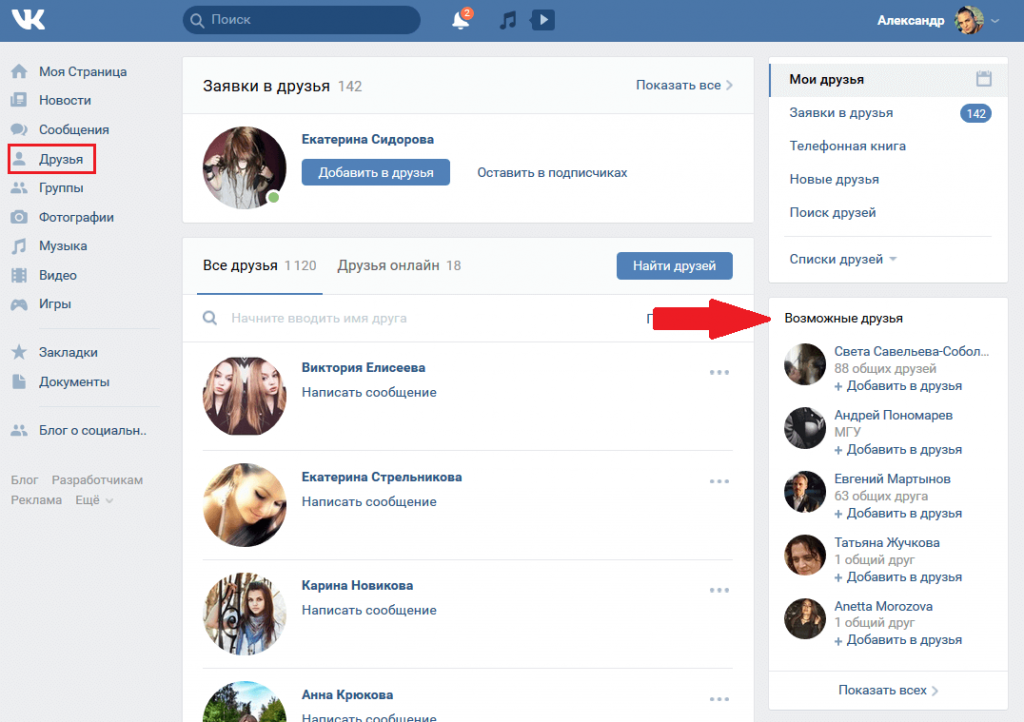

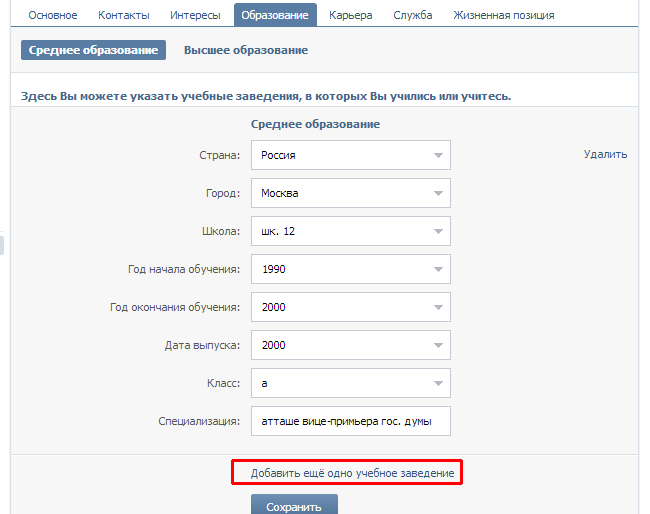

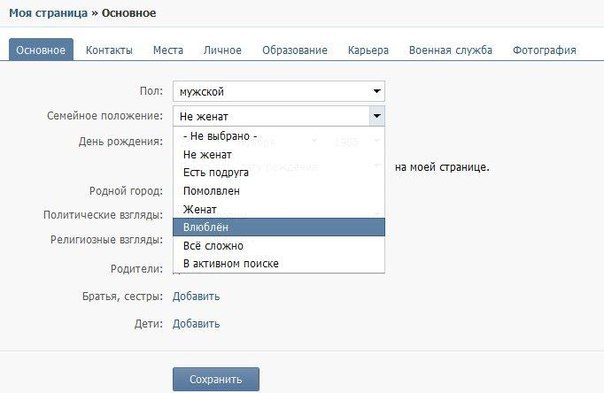



 Можно указать другие единицы измерения, введя их аббревиатуру после численного значения: дюймы (дюйм), сантиметры (см), пики (пк), пункты (пт) или пиксели (пкс). Если указать единицу измерения, которая не превышает точки, Microsoft Office Publisher преобразует единицы измерения в баллы.
Можно указать другие единицы измерения, введя их аббревиатуру после численного значения: дюймы (дюйм), сантиметры (см), пики (пк), пункты (пт) или пиксели (пкс). Если указать единицу измерения, которая не превышает точки, Microsoft Office Publisher преобразует единицы измерения в баллы.